Page 1
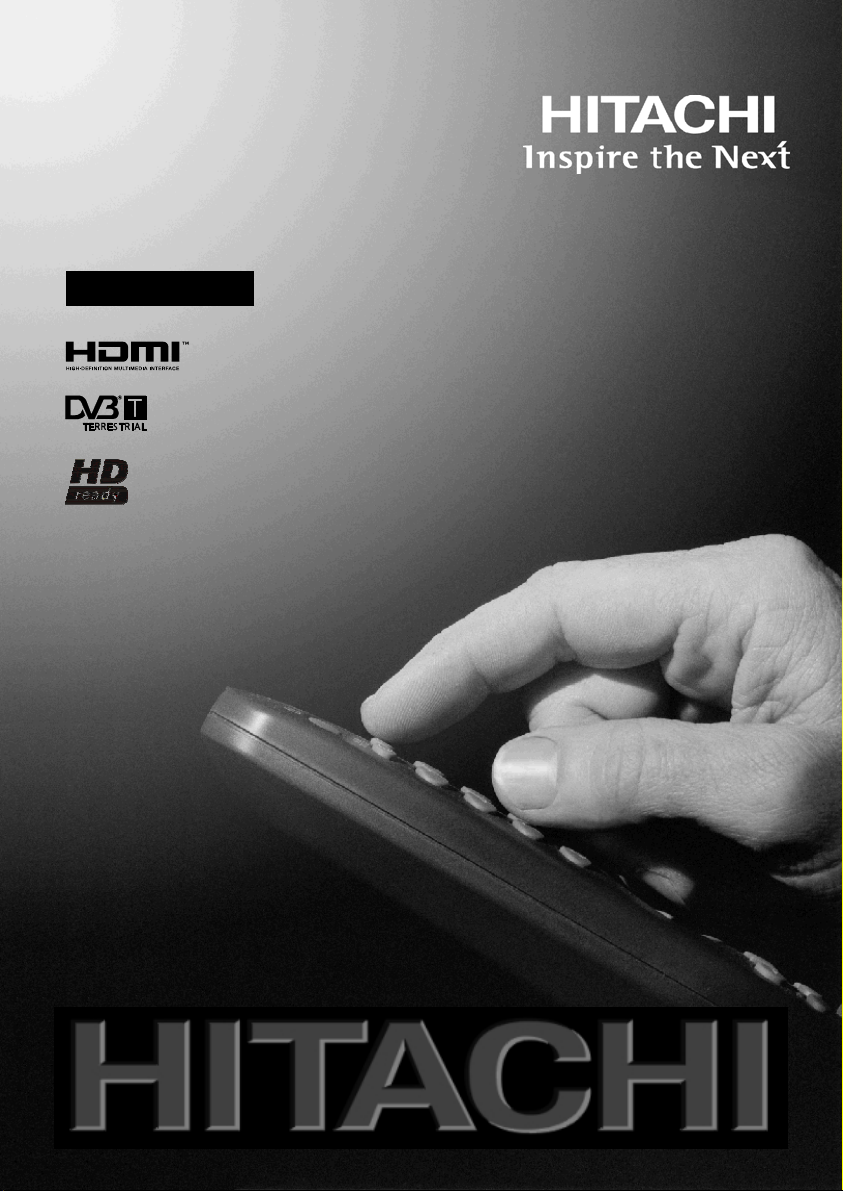
Digital LCD olo r TelevisionCu
Digitales LCD-Farb-TV-Gerät
Télévision Couleur LCD Digital
Televisione a Colori LCD Digitale
32LD8D20E A
Instructions for use
Bedienungsanleitung
Notice d'utilisation
Istruzioni per l'uso
GB
D
F
I
Page 2
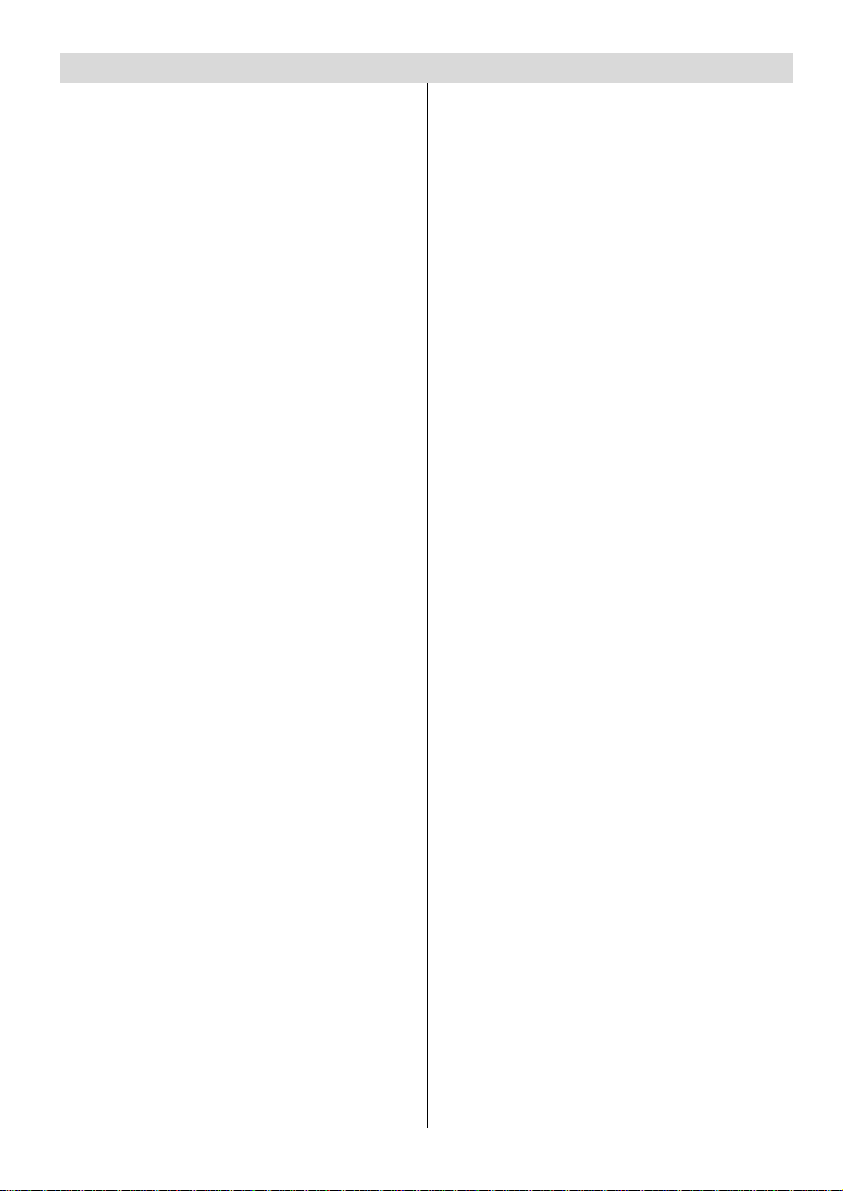
Inhalt
Sicherheitshinweise..................................... 37
Funktionen ...................................................... 40
Zubehör........................................................... 40
Rückansicht und Anschlüsse für
Peripheriegeräte ........................................... 41
Tasten auf der Fernbedienung ................... 42
Vorbereitung .................................................. 45
Bevor Sie Ih r Ferns ehgerät anschal ten ..... 45
Stromanschluss........................................... 45
Anschlüsse an die
Antenneneingangsbuchse .......................... 45
Einlegen der Batterien in die Fernbedienung 45
Handhabung der Fernbedienung.... ........ .... . 45
Betriebsbereich der Fernbedienung .... ........ 46
EIN/ AUS-schalten de s TV-Geräts ................. 46
Nav igieren im Menüsys tem ........................ 46
Erste Ei nstellun gen ............ ........................... 47
Tägl icher Betri eb ........................................... 48
Informationszeile ......................................... 48
ELEKTRONISCHER PROGRAMMFÜHR ER
(EPG)........................................................... 48
Anzeige der Untertitel................................ .. 49
Teletext........................................................ 49
DTV Menüsyst em .......................................... 49
Kanalliste..................................................... 49
Navigieren in der Gesamtliste................ 50
Sortieren von Kanälen in der Kanalliste 50
Löschen von Kanälen in der Kanalliste . 50
Kanäle umbenennen ............................. 50
Kanäle sperren ........ ........................ ..... 51
Favoriten einrichten ........................ ...... 51
Kanal zu einer Favoritenliste hinzufügen:.. 51
Anzeigen der Hilfe m it der Taste INFO....... 52
Installation ................................................... 52
Einstellungen ............................................... 53
Timer ........................................................... 56
TV-Einstellungen.......................................... 56
Common Interface ....................................... 56
Me nüsys tem Ana log-TV .............................. 57
Menü Bild..................................................... 57
Mode ..................................................... 57
Kontrast/Helligkeit/Schärfe/Farbe/
Farbton ................................................. 57
Farbtemperatur ..................................... 57
Rauschreduktion ................................... 57
Filmmodus ............................................. 57
Bild-Zoom .............................................. 58
Zurücksetzen ........................................ 58
Speichern.............................................. 58
Menü T on..................................................... 58
Lautstärke ............................................. 58
Equalizer ............................................... 58
Balance ................................................. 58
Kopfhörer.............................................. 58
Lautstärke .................................................. 58
Ton-Modus ................................................. 58
Balance ...................................................... 58
Ton - modus .......................................... 58
AVL ....................................................... 58
Basisverbreiterung ............................... 58
Dynamik Bass ....................................... 59
Subwoofer ............................................ 59
Speichern.............................................. 59
Menü Funktion ............................................. 59
Einschlaf-Funktion................................. 59
Kindersicherung .................................... 59
Sprache ................................................ 59
Ext-2 Ausgang .... ................ ............ ...... 59
PC Audioeingang................................... 59
Blauer Hintergrund ........................ .... .... 59
Menühintergrund ................................... 60
Menü Ze itlimit......................................... 60
Teletext-Sprache ................................... 60
Standard-Zoom ..................................... 60
Menü Programmierung (Install) . ................... 60
Programmtabelle.................................... 60
Name: ......................................................... 60
Einfügen (Insert): ....................................... 60
Löschen (Delete): ...................................... 60
APS (Autoprogrammierung) ........................ 61
Autoprogrammierung (A.P.S.) Land ...... 61
Programm .............................................. 61
Band ..................................................... 61
Kanal..................................................... 61
Farbnorm .............................................. 61
T on Norm............................................... 61
Feinabstimmung .................................... 61
Suchlauf ............................................... 61
Speichern.............................................. 61
Menü Programmierung (Install) in den
AV-Modi ................................................ 62
Farbnorm .................................................... 62
VCR............................................................ 62
Speichern.............................................. 62
Menü Quelle ................................................ 62
PC Modus ........................................................ 62
Installation ................................................... 62
Menüsystem im PC-Mod us .......................... 62
T onmenü/M enü Funktion en.................... 62
PC-Bildmenü .......................................... 62
Menü PC LAGE...................................... 62
Auto-position......................................... 63
Bildlage Horizontal................................. 63
Bildlage V ertikal ..................................... 63
Phase.................................................... 63
Pixelfrequenz ........................................ 63
T on im PC- Modus................................... 63
Andere Funktionen ....................................... 63
TV Status ........ .... ........ ........ ........ ........ ........ 63
Stummschaltungsanzeige............................ 63
D - 35 -
Page 3
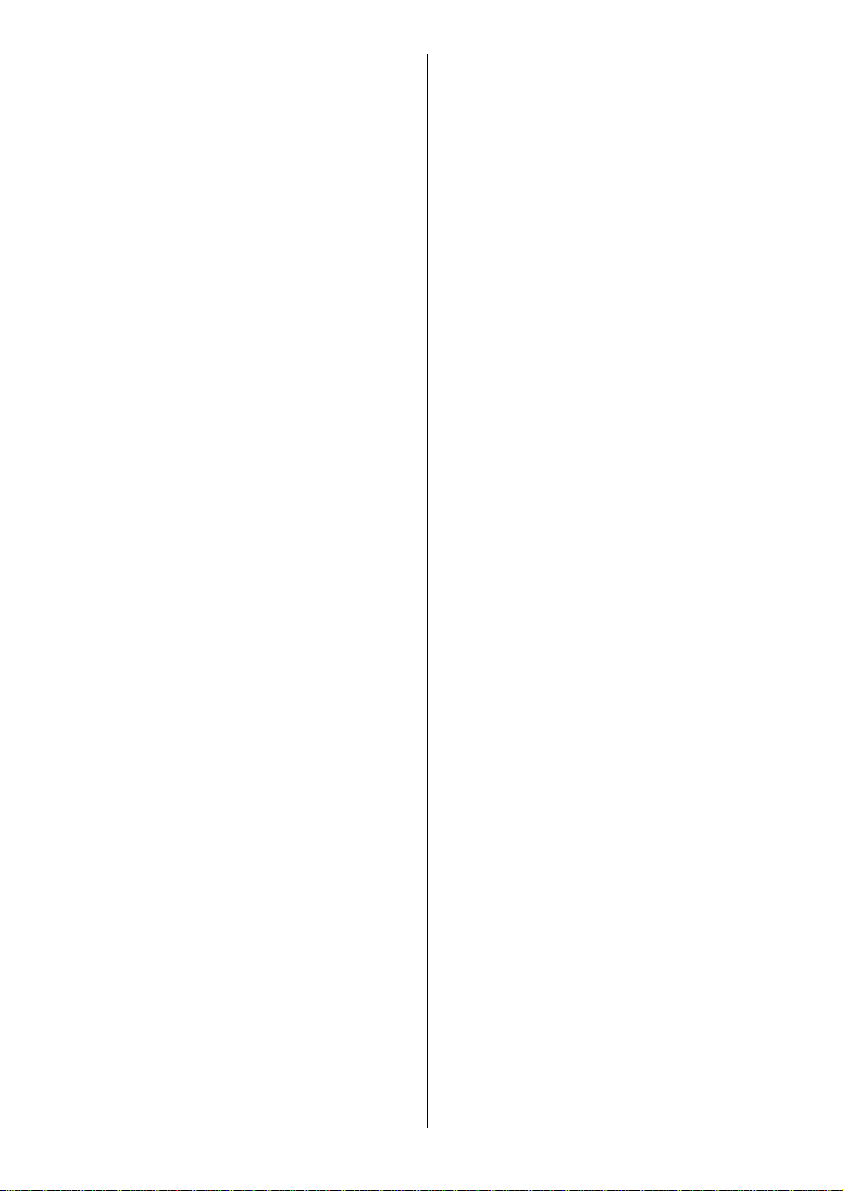
AV-Modi....................................................... 63
Persönliche Einstellungen............................ 63
Zoom-Modi .................................................. 63
Auto: ..................................................... 63
Zoom:.................................................... 64
Kino (Cinema):....................................... 64
16:9 Zoom: ............................................ 64
Untertitel (Subtitle):................................ 64
4:3......................................................... 64
14:9 Zoom: ............................................ 64
Panorama (Panora mic):......................... 64
Standbild...................................................... 64
Teletext ............................................................ 65
Spezielle T eletext-Funktionen ...................... 65
Fastext ........................................................ 65
Fastext .................................................. 65
TOP-Text: .................................................... 65
Anschli eßen v on Zus atzge räten ................ 66
High Definition ............................................. 66
Über Scart............................ ............ ........... 66
Über Antenneneingang................................ 66
Decoder ...................................................... 66
Anschließen eines Decoders mit An-
tennenbuchse an Ihr TV-Gerät.... .......... 66
Anschließen eines Decoders ohne
Antennenbuchse an Ihr TV-Gerät ......... 66
TV und Videorecorder ........................ ........ 66
NTSC-Wiedergabe....................................... 66
Kopierfunktion ............................................. 66
Kamera und Camcorder .............................. 66
An den AV-Eingang anschließen ........... 66
An den S-VHS-Eingang anschließen .... 66
Anschließen des Decoders an den
Videorecorder ............................................. 66
Kopfhörer anschließen (optional) ................ 66
Anschl ießend des Subwoofers ................ .. 66
Audio-Lineout .............................................. 67
Tipps ................................................................ 67
Pflege des Bildschirms ................................ 67
Schlechte Bildqualität .................................. 67
Kein Bild ...................................................... 67
Ton .............................................................. 67
Fernbedienung ............................................ 67
Anhang A: Typische Anzeige modi PC-
Eingang ............................................................ 68
Anhan g B: Ant ennen anschl uss .................. 68
Anhang C: Anschließen von
Zusatzgeräten ................................................ 68
Anhang D: AV- und HDMI-
Signalkompatibilität....................................... 69
Technische Daten .......................................... 70
Pinbelegung S-Eingangsanschluss ........ ..... 71
Pinbelegung HDMI-Anschluss ..................... 71
Pinbelegung SCART-Anschluss ................ .. 71
Signaleingang.............................................. 71
PC-RGB-Buchse (D-Sub 15-Pin) ................. 71
D - 36 -
Page 4
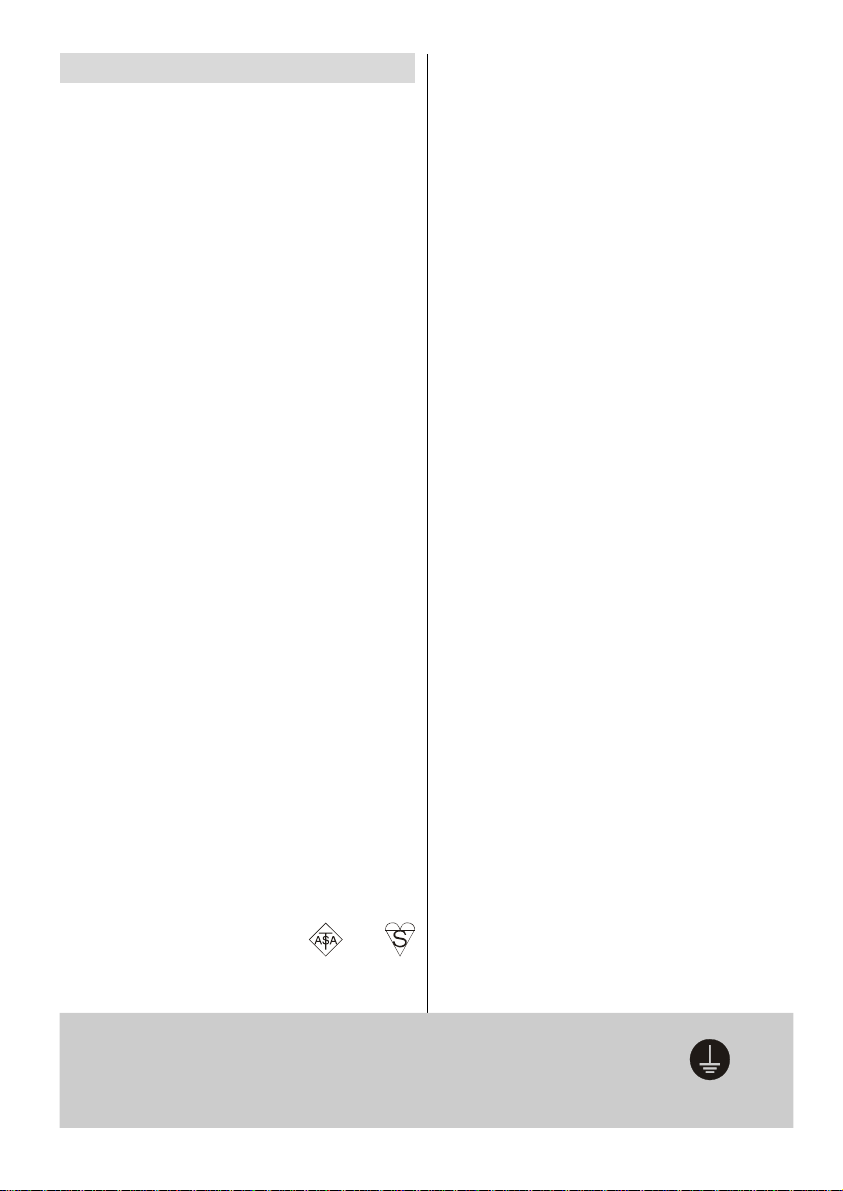
Sicherheitshinweise
Lesen Sie bit te zu Ihr er eig enen Sicher heit die folgenden Sicherheitshinweise sorgfältig durch.
WICHTIGE
SIC HERH EITSI NFOR MA TION EN ZU R
BEDIENUNG IHRES FERNSEHGERÄTS
Was zu tun und w as verboten i st
Was z u tu n is t
Dieses Gerät ist unter Berücksichtigung der internatio na len Sic he rhe it ss tan dards konzipi ert
und produziert. Sie müssen jedoch wie bei jedem anderen Elektrogerät Vorsicht walten lassen, um beste Ergebnisse zu erzielen und Sicherheit zu gewährleisten.
Lesen Sie die Bedienungsanleitung bevor Sie
das Gerät in Betrieb nehmen.
Lassen Sie sich von Ihrem Händler beraten,
wenn Si e Zwe ifel an d er Install ation, dem Betr ieb
oder der Sicherheit des Geräts haben.
Seien Sie vorsichtig bei der Handhabung von
Glasplatten oder –Türen am Gerät.
Das Fernsehgerät wird mit einem passenden
Netzste cker ausgelief ert. Schneiden Sie diesen
Netzstecker unter keinen Umständen ab, da er
einen speziellen Funkentstörfil ter enthalten
kann, dessen Entfernung die Leistung des Geräts beeinträchtigen könnte. W enn Sie das
Kabel verlängern möchten, besorgen Sie sich
ein passendes Verlängrungskabel, das entsprechend zertifiziert ist, oder lassen Sie sich
von Ihrem Händler beraten.
Befolgen Sie beim Anschluss von
Verlängerungskabeln an das Fernsehgerät die
Anweisungen des Herstellers. Überprüfen Sie
die N ennw erte für die S icher ung d es n euen St ekkers. Er sol lte eine 5A-Siche rung aufw eisen, die
die ASTA oder BSI (BS1 362)-Zertifizierungen
erfüllt, was anh and der Sy mbo le
leicht übe rprüft werden kann. Sollt en Sie wegen
bzw .
des Verlängerungskabels unsicher sein, bitten
Sie einen sachkundigen Elektriker um Hilfe.
Was verboten ist
Brechen Sie den Betrieb ab, wenn Sie Zweifel an der
ordnungsg emäß en Fun ktio n de s Ger äte s habe n od er
das Gerät beschädigt ist. Schalten Sie gegebenenfalls das Gerät aus, ziehen Sie den Netzstecker aus
der Netzsteckdose und wenden Sie sich an Ihren
Händler.
Stel len Si e KEINE mit Wasser gefüllt en Ge fäße
auf das Gehäuse des Fernsehgeräts.
Entfernen Sie niemals fest angeschraubte Abdeckungen, da sonst gefährliche Spannungen
freigelegt werden könnten.
Lassen Sie KEINE Geräte ohne Aufsicht ange-
schaltet, es sei denn es wird ausdrücklich darauf hingewiesen, dass diese für unbeaufsichtigten Betrieb konzipiert sind oder über einen
St andby-B etriebsmodus verfüge n. Schalten Sie
das Gerät durch Betätigen der Netztaste auf
dem Gerät aus. Vergewissern Sie sich, dass
Ihre Familie damit vertraut ist, wie man das
macht. Für kranke oder behinderte Menschen
können besondere Einrichtungen erforderlich
sein.
Ve rwenden Si e KEINE persönl ichen S tereo anla-
gen oder Ra dio s, die Sie als Verkehrsbeteili gte r
ablenken können. Es ist gesetzeswidrig, beim
Lenken eines Fahrzeugs fernzusehen.
Die Belüftungsschlitze des Geräts dürfen nicht
mit Gegenständen wie Vorhängen oder Tischdecken blo ckiert w erden. Die Über hitzung kann
eine Beschädigung oder Kürzung der Lebenserwartung des Geräts zur Folge haben.
Ver wenden S ie KEINE sel bst gem achten St andfüße. Benutzen Sie NIEMALS Holzschrauben zur
Befestigung von Gestellen. Um die größtmögliche Sicherh eit zu gew ährleis ten, ve rwend en Sie
nur vom Hersteller empfohlene Standfüße oder
Gestelle mit anweisungsgemäßer Befestigung.
Achten Sie darauf, dass Elektrogeräte niemals
Stellen Si e sicher, dass de r Ans chluss rich tig geerdet is t.
Verbinden Sie den Erdungskontakt des TV-Geräts über das mitgelieferte Netzkabel mit dem Erdu ngskont akt der S teckdos e. Wenn der mitgel ieferte S tecker ni cht
in Ihre S teckdo se passt , lassen Sie di ese von einem Ele ktriker durch eine p assende neue ersetzen.
D - 37 -
Schließen Sie das
Erdungskabel unbedingt an.
Page 5
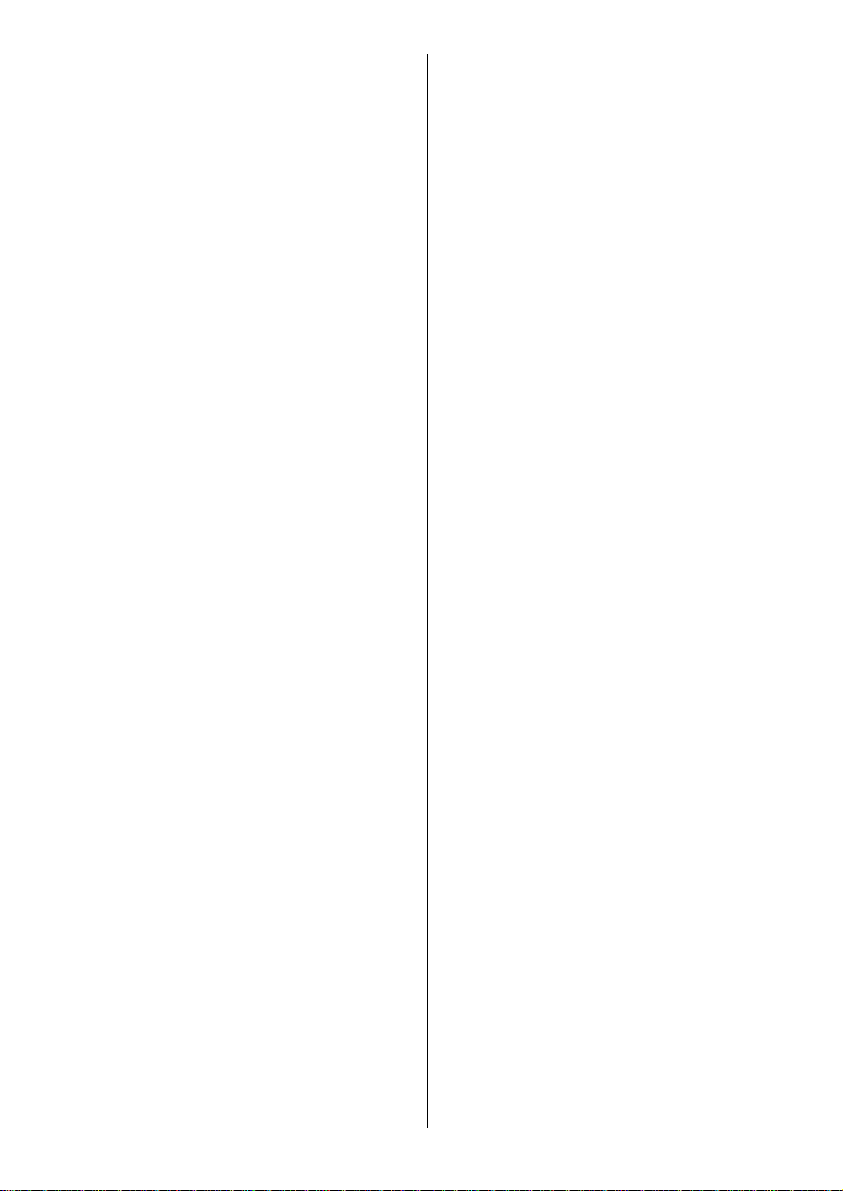
Regen oder sonstiger Feuchtigkeit ausgesetzt
sind.
VOR ALLEM
• Lassen Sie NIEMALS zu, dass besonders Kin-
der irgendwelche Gegenstände in Löcher, Nuten oder sonstige Öffnungen an dem Gehäuse
hinein stecken. Die s kann einen elek trischen
Schlag hervorr ufen.
• Verlassen Sie sich NIEMALS auf Zufälle oder
Glüc k beim Um gang m it Elektr ogeräte n beliebiger Art. Vorsicht ist besser als Nachsicht!
1. Netzspannung
Das Gerät is t nur für den Betrieb an einer Netzsteckdose mit 220-240V Wechselspannung bei einer
Frequenz von 50 Hz ausgelegt. Stellen Sie sicher,
dass Sie die korrekte Netzspannung auswählen.
2. Netzkabel
Stellen Sie weder das Gerät selbst noch andere Möbelstücke od . dgl. auf das Netzkab el (Stromka bel) und
klemmen Sie da s Kabel nicht ein . Das Ne tzkabel stets
am Ste cker fe sthal ten. S tecke n Sie das Kabe l niema ls
aus, indem Sie am Kabel ziehen, und berühren Sie
das Netzkabel niemals mit nassen Händen. Dies könnte
zu ei nem Kurz schlus s od er ei nem el ektrisc hen Schla g
führen.
Machen Sie niemals Knoten in das Kabel und binden
Sie es nicht mit einem an dere n Kabel zusammen . Das
Netzkabel muss so verlegt werden, dass niemand
darauf treten kann.
Beschädigungen am Netzkabel können zu Bränden
oder Stromschlä gen führen. Wenn das Net zkabel
beschädigt ist und ausgetauscht werden muss, darf
dies nur durch qualifizierte Personen erfolgen.
3. Feuchtigkeit und Wasser
Verwenden Sie dieses Gerät nicht in feuchter oder
dunstiger Umgebung (vermeiden Sie das Badezimmer, die Spüle in der Küche oder die Umgebung der
Waschmaschine). Achten Sie darauf, dass dieses
Gerät niemals Regen od er sonstigem Wasser ausge setzt ist und stell en Sie kei ne mit Flüssig ke it gefül lte n
Gefä ße, wi e zu m Bei spie l Blu men vas en, auf dem G erä t
ab, da die s ge fährli ch sein kann. Halten Sie das Ge rät
vor Tropf- und Spritzwasser geschützt.
Sollte ein harter Gege nstand au f das Gerät falle n oder
Flüssigkeit in das Gerät eindringen, müssen Sie den
Netzstecker ziehen und das Gerät durch eine qualifizierte Fachkraft überprüfen lassen, bevor es wieder
betrieben werden kann.
4. Reinigung
Ziehen Sie vor der Reinigung des Geräts den Netzstecker au s der S teckdo se. V erw ende n Sie ke ine fl üs-
D - 38 -
sigen oder Sprühreiniger. Benutzen Sie ein weiches
und trockenes Tuch.
5. Belüftung
Die Schlitze und Öffnungen in der hinteren Abdekkung dienen der Bel üftun g un d sol len ein en reibu ng slosen Betrieb gewährleisten. Sollten diese Öffnungen blockiert oder abgedeckt werden, kann es zu
einer Überhitzung des Geräts kommen .
6. Hitze und offenes Feuer
Der Empfänger darf weder offenem Feuer noch anderen Quellen intensiver Hitzestrahlung, wie elektrischen Radiatoren, ausgesetzt werden. Stellen Sie
sicher dass keine offenen Flammen, wie z.B. angezündete Kerzen, auf das Gerät gestellt werden.
7. Gewitter
Trennen Sie das Netzkabel von der Steckdose, falls
es Sturm oder Gewitter gibt oder das Gerät längere
Zeit nicht be nutzt wi rd (z.B. , wen n Sie im Urla ub sin d).
8. Ersatzteile
Falls Ihr Gerät ein Ersatzteil benötigt, stellen Sie sicher, dass die Person, die die Reparatur vornimmt,
Teile verwendet, die vom Hersteller spezifiziert wurden oder die gleiche Spezifikation haben wie das
Originalteil. Andere Teile könnten Brand, elektrische
Schläge oder andere Gefahren verursachen.
9. Servicearbeiten
Überla ssen Sie alle Wartun gsar beite n dem qu alifiz ierten Kundendienstpersonal. Öffnen Sie das Gehäuse
nicht selbst, da dies einen elektrischen Schlag nach
sich ziehen kann.
WARNHINWEIS: Wenn das Gerät längere Zeit nicht
benutzt wird, ziehen Sie den Netzstecker aus der
Steckdose.
Anordn ungen zur Abfall entsorgung:
• Verpackung und Verpackungshilfen sind wiederverwertbar und sollten grundsätzlich auch wiederverwertet werden. Verpackungsmaterial, wie z.B.
Plastiktüten, darf nicht in die Reichweite von Kindern gelangen.
• Batterien, auch schwermetallfreie, dürfen nicht mit
dem normalen Haushaltsmüll entsorgt werden. Bitte entsorgen Sie Ihre Batterien auf umweltgerechte
Weise. Erkundigen Sie sich nach den gesetzlichen
Vorschriften, die in Ihrem Gebiet gültig sind.
• Die Kaltkathoden-Leuchtstoffr öhre im LCD-Panel
enthält eine geringe Menge Quecksilber. Bitte beachten Sie die örtlichen Vorschriften bei der Entsorgung.
• Der Netzstecker wird verwendet, um das TV-Gerät
vom Netz zu trennen und mus s daher stets gut
zugänglich sein.
Page 6
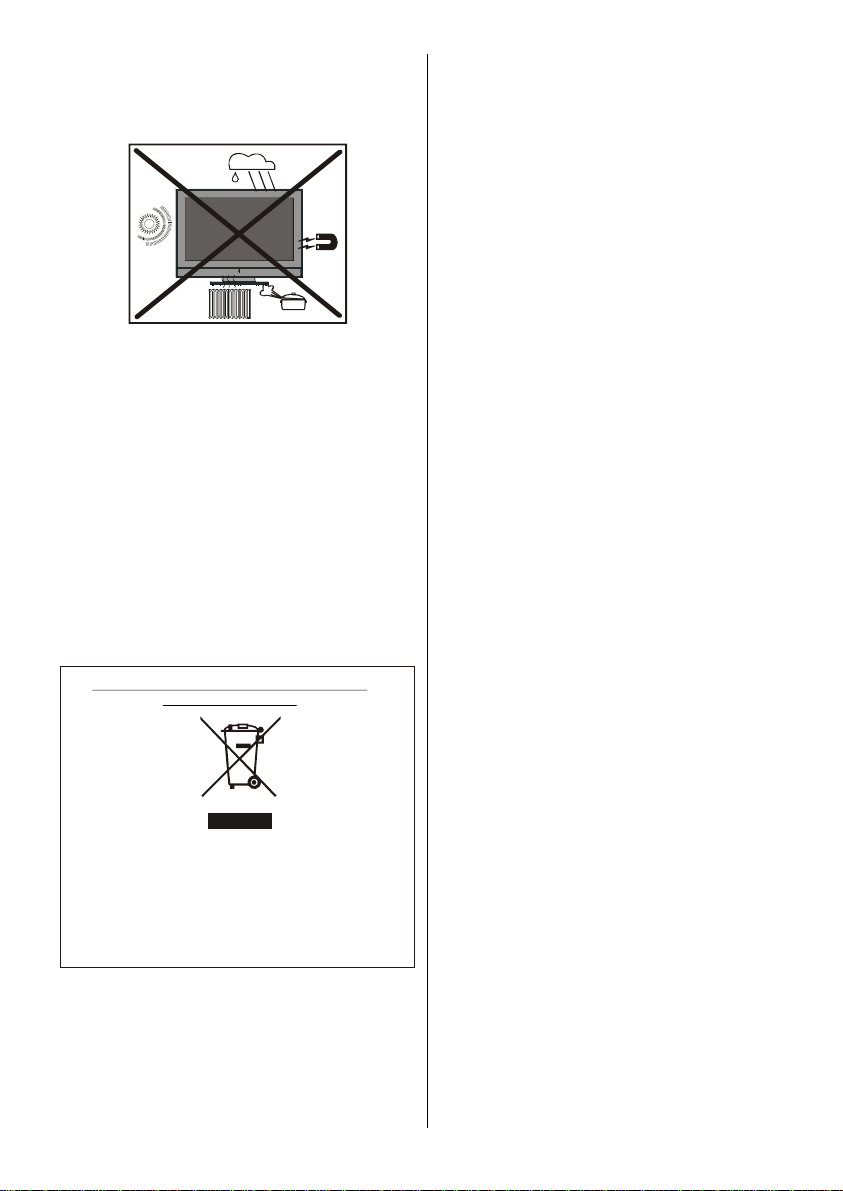
Warnung: Um Verletzungen zu verme ide n,
muss das Ger ät ge mä ß de n Ins tallatio ns an weisungen sicher am Boden/an der Wand
befestigt werden.
“Das LCD-Panel ist ein Hochtechnologieprodukt mit
etwa ei ner Milli on Dünnsch icht-Tra nsistor en, die selbst
feine Bildd etail s auflö sen. Gel egen tlich könne n ein ige
inaktive Pixel als unveränderlich blaue, grüne oder
rote Punkte erscheinen. Wir möchten ausdrücklich
darauf hinweisen, dass dies die Leistung Ihres Produkts nicht beeinträchtigt.”
„LASSEN SIE IHR GERÄT NICHT EINGE SCHAL TE T
ODER IM STANDBY - MOD US, WENN SI E DAS HA US
VERLASSEN .
Informationen für Benutzer in Ländern der
Dieses Symbol auf der Verpackung zeigt an, dass das
elektrische oder elektronische Gerät am Ende seiner
Lebensdauer getrennt vom normalen Haushaltsmüll
entsorgt werden muss. Innerhalb der EU gibt es
getrennte Sammel- und Recyclingsysteme. Für weitere
Informationen wenden Sie sich bitte an die örtlichen
Behörden oder an den Händler, bei dem Sie das
Produkt gekauft haben.
Europäischen Union
D - 39 -
Page 7
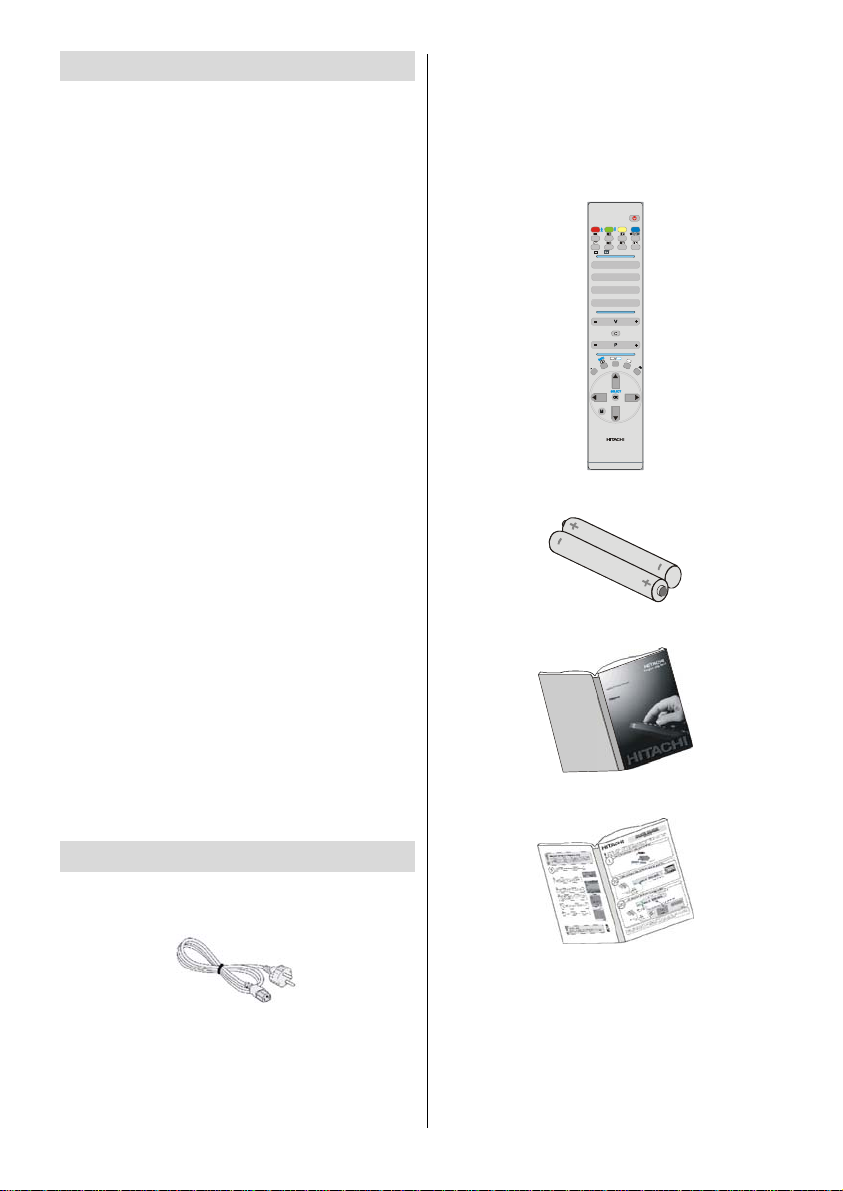
Funktionen
• LCD-Farbfernsehgerät mit Fernbedienung.
• Vollintegriertes Digital-TV (DVB-T)
• Es könn en 10 0 VHF -Programme, UHF-Bän de r od er
Kabelkanäle voreingestellt werden.
• Kabelkanäle können eingestellt werden.
• Das menügesteuerte System macht die Bedienung
des Fernsehgeräts sehr einfach.
• Das Gerät besitzt 2 Scartbuchsen für externe Geräte (wie Video, Videospiele, Stereoanlage etc.)
• Stereo-Audiosystem (Deutsch + Nicam).
• Alle Teletext-Funktionen (500 Seiten)
Fastext, TO Pte xt.
• Kopfhöreranschluss.
• Erste Autoprogrammierung (APS)
• Sämtliche Progr amme könne n mit Na men v erse hen
werden.
• Automatis che Sendersuc he (vorwärts und rückwärts ) .
• Ausschalttimer.
• Kindersicherung.
• Automatische Stummschaltung, wenn keine Übertragung stattfindet.
• NTSC-Wied erga be.
• AV-Eingang und S-VHS sind verfügbar.
• VGA-Anschluss für externe Geräte, wie z.B. einen
Computer, ist vorhanden.
• Ein HDMI-Anschluss für Digital Video und Audio ist
vorhanden. Di eser Anschluss kann a ußerdem
HighDe finition -Signal e empfange n.
• AVL (Automatische Tonbegrenzung)
• Wird kein gültige s Sig nal entde ckt, scha ltet sich das
Gerät nach 5 Minuten automatisch in den StandbyModus.
• PLL (Frequenzsuche)
• PC-E inga ng
• Plug&Play für Windows 9X, ME, 2000, XP
• Audio Line Out
Zubehör
Überprüfen Sie vor der Installation das mitgelieferte
Zubehör. Wenden Sie sich an den Händler, wenn etwas fehlt oder beschädigt ist.
SOUND PICTURE FEATURE INSTALL
GUIDE
PC
WIDE
123
ABC DEF
GHI
4
6
5
PQR
MNO
JKL
897
STU
VWX
YZ
0
-/--
P<P
EXIT
TV
DTV
A
V
I
I
I
RC 1072
Fernbedienung
RC 1072
Batterien
2 X AAA
Betriebsanleitung
EU-Stecker
Kurzanleitung
D - 40 -
Page 8
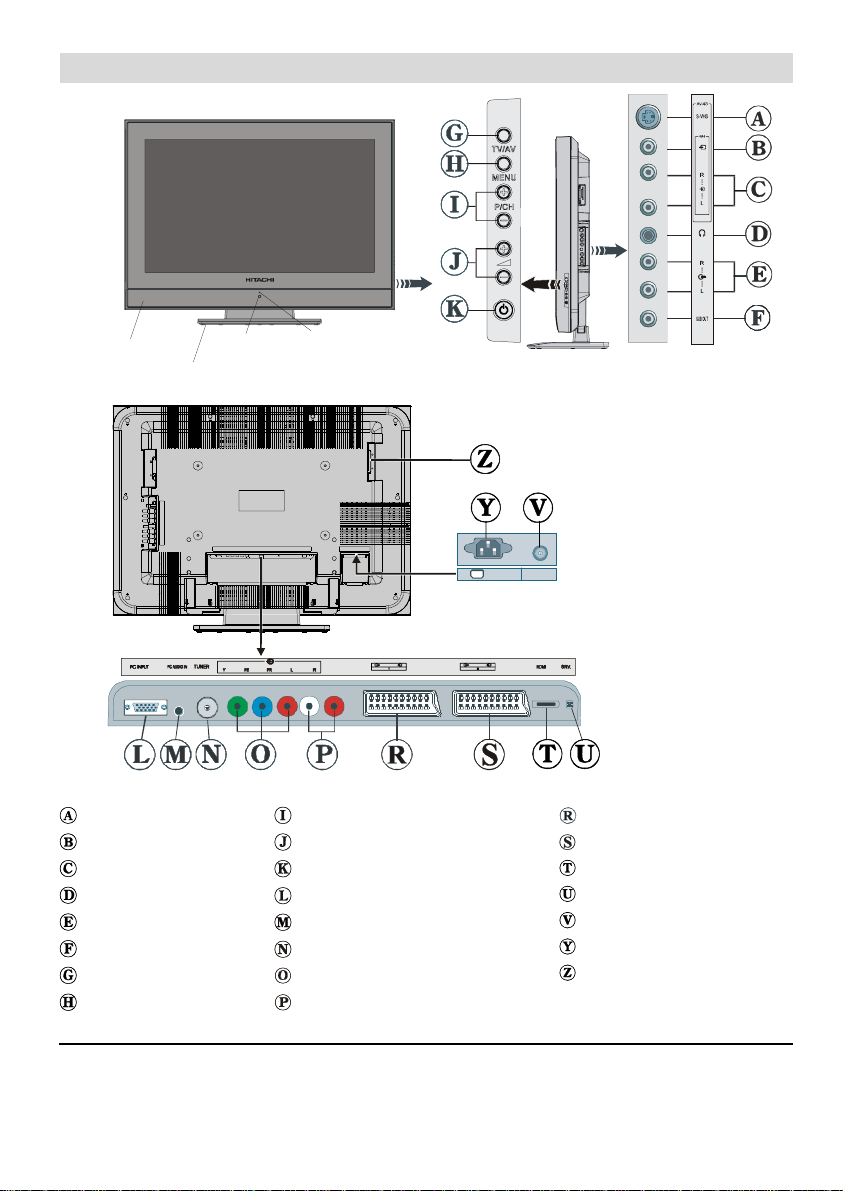
Rüc kans ic ht und An schl ü sse f ür Peri ph er iege rä te
Eingebaute Lautsprecher
Festmontierter Standfuß für die
Tischaufstellung
S-VHS-Eingang (S-Video)
Video-Eingang (FAV)
Audioeingänge
Kopfhörer
Audio-Ausgänge
Subwoofe r
TV/AVV
MENU
IR-Empfänger
Standby-LED
220V-240V
AC~50 Hz
-P/CH+
-LAUTSTÄ RKE +
STAND -BY
PC-VGA-E inga ng (PC RGB)
PC Au dio- Eingan g
RF (Antenna) (TV/DTV)
Component-Videoeingänge (YPbPr)
Komponenten-Audioeingänge
POWER
SCART 1 (EXT-1)
SCART 2 (EXT-2)
HDMI1
Nur für Service und Wartung!
Ein/Aus-Netzschalter
Eingang Ne tzkabel
CI-Ste ckplatz
Beachten Sie: Da FAV CVBS und SVHS Y parallel angeschlossen sind, kann das Bild sich überlagern, wenn
zwei Zusatzgeräte gleichzeitig verwendet werden. Da auch SVHS C und SCART II R parallel angeschlossen
sind, kann das Bild sich überlagern, wenn diese zwei Zusatzgeräte gleichzeitig verwendet werden. Somit
sollten diese nicht gleichzeitig verwendet werden.
D - 41 -
Page 9
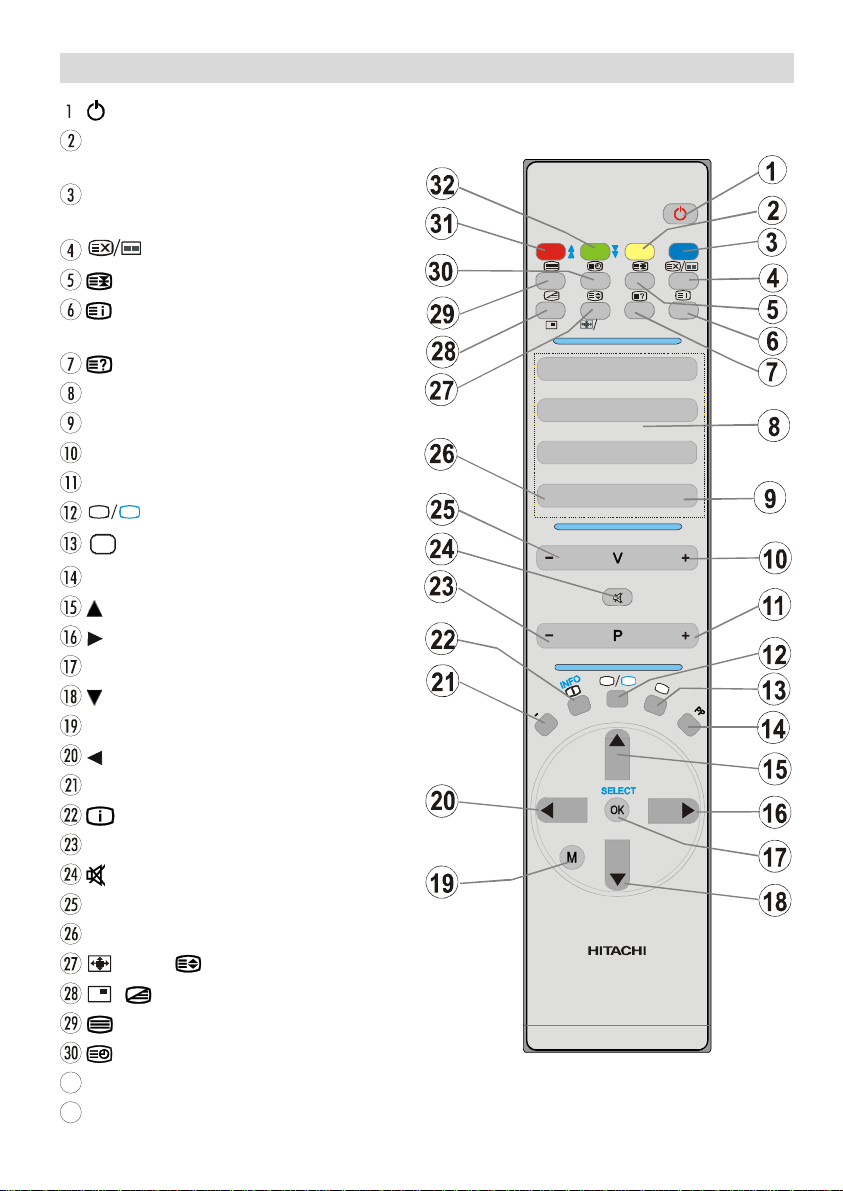
Tasten auf der Fernbedienung
A
= Stand By
GELB = FastText / DTV = Audiosprache (Audio Language),
TV = Menü Funkti on (Feature)
BLUE = FastText / DTV = Favoriten (Favorites),
TV = Menü Install ation (In stall)
= Update / ke ine Funktio n
= Halten
/ GUIDE = Index seite
GUIDE = El ektron ische r Progr ammfüh rer (E PG)
/ PC = Anzeigen / PC
0 - 9 =Direkte Programmwahl
- / - - / EXIT = Kei ne Fun ktion
V+ = Lautstärke erhöhen
P + = Programm Auf
TV
DTV
= TV / Digital-TV-Modus
AV
= Externe Quelle
PP = Persö nliche Einstellun gen
= Cursor nach oben
= Cursor nach rechts
OK/SELECT = Speichern / S tandb ild
= Cursor nach unten
M = Menü
= Cursor nach links
I-II =M ono/S ter eo - Dual I-II
/ INFO = Info
- P = Programm Ab
= Ton aus / Stummschalte n
- V = Lautstärke verringern
P<P = Vorhergehendes Programm
/ WIDE / = Bildgröße / Vergrößern
/ = keine Funktio n / Mi x
= Teletext
= Zeit
ROT = FastText / DTV = Kanalliste (Channel List). TV = Menü Ton (Sound)
GRÜN = Fa stText / DTV = Un terti tel EIN /AUS, TV = M enü Bild (Pi cture)
D - 42 -
SOUND PICTURE FEATURE INSTALL
GUIDE
PC
23
GHI
5
PQR
8
0
-/--
EXIT
DTV
A
V
1
BC DEF
4
JKL
7
STU
P<P
I
I
I
WIDE
MNO
VWX
TV
RC 1072
6
9
YZ
Page 10
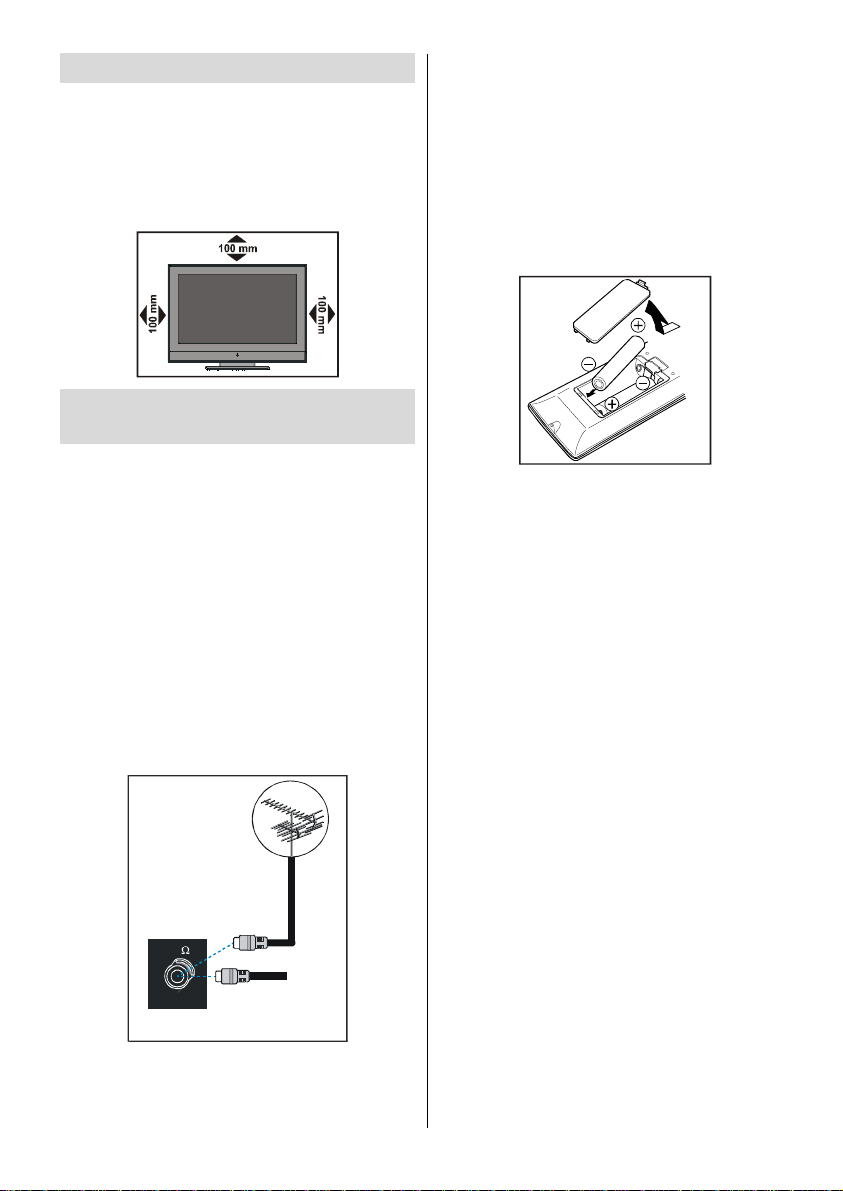
Vorbereitung
RÜCKSEITE DES FERNSEHGERÄTS
Halten Sie um das Fernsehgerät mindestens 10 cm
Abstand zu Möbeln etc. ein, um eine ausreichende
Luftzirkulation zu gewährleisten. Vermeiden Sie gefährliche Situationen, indem Sie keine Gegenstände
auf dem Gerät abstellen.
Verwenden Sie dieses Gerät nur in gemäßigtem Klima.
Bev or Si e Ih r F er nse hg er ät
anschalten
Stromanschluss
WICHTIG: Das Gerät ist nur für den Betrieb mit 220-
240 V AC Wechselspannung bei einer Frequenz
von 50 Hz ausgelegt.
• Geben Sie Ihr em Ger ät nach dem Aus packen genug
Zeit, sich de r Umgebun gstempe ratur im Raum an zupassen, bevor Sie es einstecken.
Ans chlüs se an di e
Antenneneingangsbuchse
• Stecken Sie den Antennen- oder Kabelfernsehstecker in die Antenneneingangsbuchse auf der
Rückseite des Geräts und verbinden Sie dann
auch den Kabelstecker aus der Ausgangsbuchse
auf den Geräten (VCR, DVB etc.) mit dieser
Buchse.
75
VHF/UHF
Einlegen der Batterien in die
Fernbedienung
WARNHINWEIS: Batter ien für die Fernbedienung
KABELFERNSEHEN
D - 45 -
werden mit geliefert. Um einen La dungsverlust zu
vermeiden, sind die Batterien in Kunststofffolie eingeschweißt. Bitte entfernen Sie diese vor der ersten
Verwendung.
• Entfernen Sie die Batteriefachabdeckung auf der
Rückseite de r Fe rn bedi enun g, ind em Sie de n an gezeigten Teil leicht nach hinten schieben.
• Legen Sie zwei AAA (R03) Batterien oder einen
gleichwertigen Typ ein. Legen Sie die Batterien in
der richtigen Orientierung ein und setzen Sie die
Batteriefachabdeckung wieder ein.
Beachten Sie: Nehmen sie di e Ba tterien aus der
Fernbedienung heraus, wenn das Gerät längere Zeit
nicht benutzt wird. Die Fernbedienung könnte andernfall s durch aus laufende Batt erien beschädigt
werden.
Handhabung der Fernbedienung
• Dadurch kann Korrosion entstehen oder die Batterien könnten auslaufen, was zu Verletzungen und/
oder Sachschäden sowie Feuer führen kann.
• Verwenden Sie niemals alte und neue Batterien gemeinsam in dem Gerät.
• Wechseln Sie alle Batterien im Gerät zugleich aus.
• Nehmen Sie die Batterien heraus , wenn Sie die Fe rnbedienung für längere Zeit nicht verwenden wollen.
• Um mögliche Fehler zu vermeiden, lesen Sie die
folgenden Hinweise und verwenden Sie die Fernbedienung stets sachgemäß.
• Lassen Sie die Fe rnbedi enung ni cht fall en un d schützen Sie sie vor Stößen.
• Verschütten Sie kein Wasser oder andere Flüssigkeiten über der Fernbedienung.
• Legen Sie die Fernbedienung nicht auf nasse Gegenstände.
• Legen Sie die Fernbedienung nicht in direktes Sonnenlicht oder in die Nähe von starken Wärmequellen.
Beachten Sie: Nehmen sie die Bat terien aus der
Fernbedienung heraus, wenn das Gerät längere Zeit nicht benutzt wird. Die Fernbedienung könnte andernfalls durch auslaufende
Batterien beschädigt werden.
Page 11
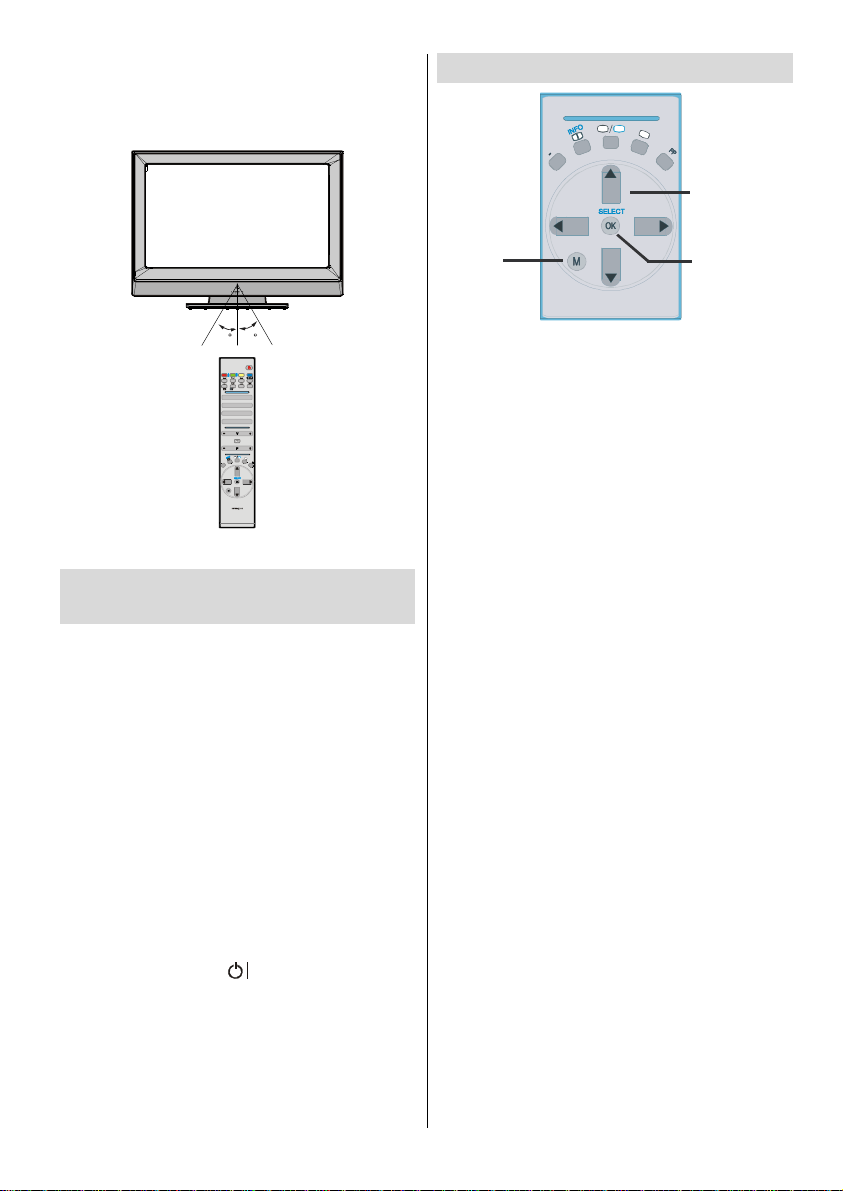
Betriebsbereich der Fernbedienung
0
INSTALL
PC
DEF
-/--
• Richten Sie die Spitze der Fernbedienung auf die
Fernbedien ungssensor-L ED des Ferns ehgeräts,
während Sie eine Taste drücken.
Nav ig ie re n im M en ü sy st em
TV
DTV
A
I
I
I
V
Zur Navigation
30
30
SOUND PICTUREFEATURE
GUIDEWIDE
123
ABC
GHI
456
PQR
MNO
JKL
897
STU
VWX YZ
P<P
EXIT
TV
DTV
A
V
I
I
I
RC 1072
Die Reichweite beträgt ca. 7 m / 23 ft.
EIN/AUS-schalten des TVGeräts
TV einschalten:
Schalten Sie Ihr TV-Gerät in zwei Schritten ein.
1- Schließen Sie das Netzkabel an das System an.
Drüc ken Sie di e T aste Ei n/Aus. Das TV- Gerä t schaltet sich dann in den Standby-Modus (optional).
2- Um das TV-Gerät aus dem Standby-Modus einzu-
schalten:
Drücken Si e ein e Zi ffe rn tast e au f de r Fernbedienung,
so dass ein Programm ausgewählt ist, oder drücken
Sie die Taste “-P/CH” oder “P/CH+” am TV -G erät oder
die Taste “P+” oder “P-” auf der Fernbedienung, so
dass der zuletzt abgeschaltete Modus ausgewählt
wird.
In beiden Fällen schaltet sich das Gerät ein.
TV ausschalten:
• Drücken Sie die Taste ” (Standby)” auf der Fernbedienun g oder den Ein /Aus-Sch alter am TV -Ger ät.
Das Gerät schaltet in den Standby-Modus.
Um das TV-Gerät ganz auszuschalten, drücken Sie
die T as te EIN/AU S an der Rückseite des Ger äts, oder
ziehen Sie den Netzstecker aus der Dose.
Zur Anzeige der
Menüoptionen
Zur Bestätigung
einer Auswahl
1- Drücken Sie M, um das Menü aufzurufen.
2- Drücken Sie die Taste “
bol auszuwählen. Dr ücken Sie “
b
” oder “a”, um ein Sym-
” für weit ere
`
Optionen
3- Drücken Sie “
b
” oder “a”, um eine Option zu
markieren.
4- Drücken Sie “
” oder “`”, um die Einstellungen zu
_
ändern. Drücken Sie OK zur Auswahl.
5- Um das Menü zu ve rla ssen oder aus einem Unter -
menü zurückzukehren, drücken Sie M.
Diese Erklär ungen sind für die Navigati on im gesamten Men üsystem verfügbar. Um die Optionen
auszuwählen, die in den folgenden Abschnitten erklärt werden, lesen Sie bitte den Abschnitt “Navigation im Menüsystem”.
D - 46 -
Page 12
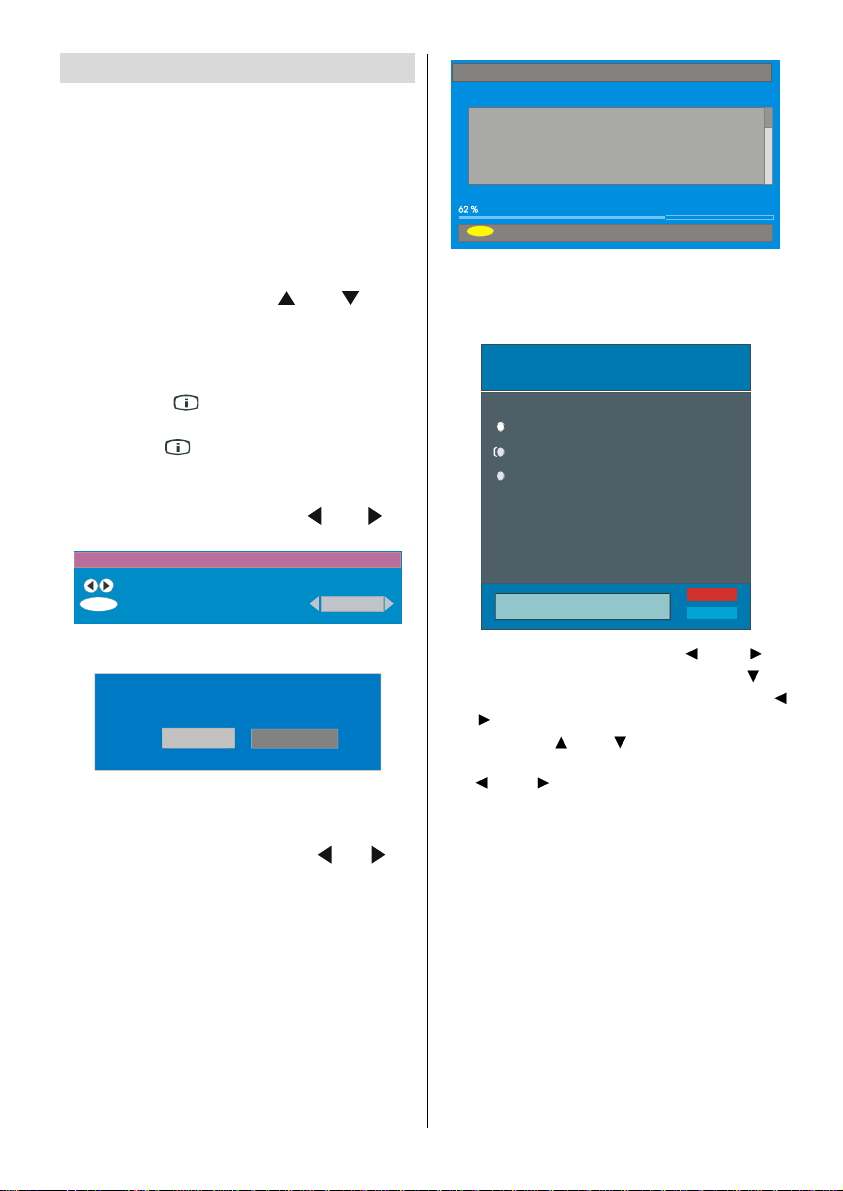
Erst e Einst ellung en
Wenn Sie Ihr Fernsehgerät zum ersten Mal einschalten, erscheint zuerst das IDTV-Menü. Da IDTV das
este Mal benutzt wird, befinden sich noch keine Kanäle im S peich er .
Wenn Sie Ihr Fernsehge rät das erste Mal einsch alten,
erscheint das Menü für die Sprachauswahl auf dem
Bildschirm. Es erscheint die Mitteilung “
bitte Ihre S pra che aus!” die in allen Sprachen nacheinander im Menü auf dem Bildschirm eingeblendet
wird.
Markieren Sie mit den Tasten
wünschte Sprache und drücken Sie die Taste
SELECT”. Im Menü “S pr achaus wah l” w ird ne ben de m
“
Symbol “O K” die Auf forde rung “SEL ECT” dr ücke n, um
die markierte Sprachoption einzustellen angezeigt.
Über die Taste “
” können Sie Informationen zur
Benutzun g des Menüs abrufen . Durch erne utes Drükken der Taste “
” können Sie das Hilfemenü wie-
der verlassen.
Danach wird das Menü Erste Installation eingeblendet. Markieren Sie mit den Tasten
gewünschte Land und drücken Sie die Taste “SELECT”.
Erste Installation
Land wählen
Land einstell.& Install fortset zen
OK
Nach der Erstinstallation erscheint folgender Hinweis
auf dem Bildschirm.
Möchten Sie einen automatischen Suchlauf...
Ja Nein
• Wählen Sie “Ja”, um den automatischen Suchlauf
zu starten und “Nein”, um abzubrechen.
• Um eine “Ja oder Nein”-Option auszuwählen, markieren Sie die Option über die T asten
drücken Si e die Taste “SELECT”.
IDTV stellt sich automatisch je nach den gewählten
Länd ern ormen auf die Üb ert rag ungs kan äle e in, s ucht
nach digit ale n ter restr ische n TV-Übertragung en un d
zeigt die Namen der gefundenen Kanäle an. Dieser
Vorgang dauert etwa fünf Minuten. Über die Taste
M” können Sie den Suchvorgang jederzeit abbre-
“
chen.
Wählen Sie
oder die ge-
oder das
Deutschland
oder und
Automatischer Suchlauf
Codec 4:3
Codec 16:9
Kanal suchen: UHF 62. Bitte warten. Dies wird einige Minuten dauern.
Suchlauf abbrechen
Nachde m die Automatischer Suchlauf abgeschlos-
sen ist, wird über den folgenden Hinweis die anal oge
Kanalsuche abgefragt. Das TV-Gerät schaltet in den
analogen TV -Modu s.
Autoprogramm
Land
Sprache
Teletext Sprache
ANTENNENKABEL ÜBERPR.
AUTO. PROGRAMMIER SYSTEM
Deutsch
Stellen Sie durch Drücken der Taste “ ” oder “ ” die
Option Land ein und dr ücken Sie anschließend “
die Option “Sprache ” zu markieren. Drücken Sie “
oder “
”, um Option “Sprache” einzustellen. Verwen-
den Sie die T aste “
” oder “ ”, um die Option “Teletext-
Sprache” auszuwählen und stellen Sie sie mi t den Tasten “
” oder “ ” ein. Drücken Sie “OK”, um fortzuset-
zen:
Für weitere Informationen zu diesem Vorgang lesen
Sie bitte den Abschnitt “
Menü Installation”.
Ok
Abbr.
”, um
”
D - 47 -
Page 13
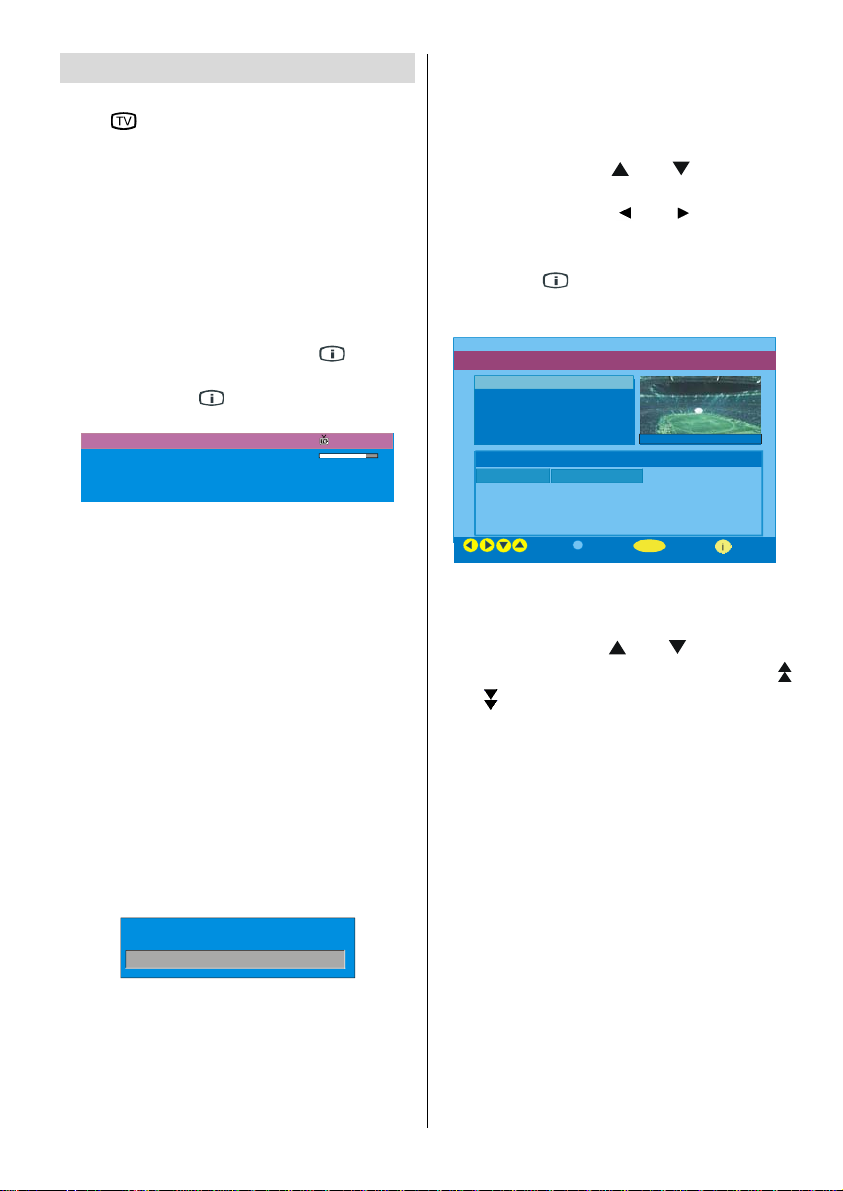
Täglicher Betrieb
Passwort eing eben
Wenn Sie während des laufenden Betriebs auf die
Taste “
zwischen den digitalen terrestrischen und den analogen Sendungen hin und her.
Informationszeile
• Wann immer Sie über die Tasten “ P/C H +” oder “-P/
CH” oder die Zifferntasten den Kanal ändern, wird
das Kanalbild zusammen mit einer Informationszeile
am unteren En de des TV-Bildschirms an ge zeigt. Dieses Bild wird etwa drei Sekunden au f d em Bil dsch irm
angezeigt.
• Die Informationszeile können Sie außerdem jederzeit einb lende n, inde m Sie die T aste “
trachten eines Programms drücken. Drücken Sie
erneut die Taste “
wieder auszublenden.
Die Infor mations zeile bi etet ei ne Reih e von Informat ionen über den ausgewählten Kanal und die laufenden
Programme.
• Es wird de r Na me des Kana ls zusa mmen mit sei ner
Kanallistennummer und einer Anzeige der Signalstärke ange zeigt, die au f diesem einge stellten Ka nal
empfangen wird.
• Die aktuell en un d nächsten Progr amminformati onen
werden zu sammen mit der Beginn- und Endz eit an gezeigt.
• Die aktu elle Ze itinformat ion w ird zusammen mit de m
Kanalnamen an gezeigt.
Tipp
Nicht alle Kanäle strahlen die Programmdaten aus.
Wenn der Name und die Zeiten des Pro gramms nicht
zur Verfügung stehen, wird “Keine I nformation en
verfügbar” in der Informationszeile angezeigt.
Wenn der ausgewählte Kanal gesperrt ist, müssen
Sie die richtigen vier Zifferntasten drücken, um den
Kanal ansehen zu können.
ELEKTRONISCHER
PROGRAMMFÜHRER (EPG)
Einige, aber nicht alle Ka näle send en Info rmatio n über
die laufende sowie nachfolgende Sendungen. Beachten Sie, dass die Informationen zu Sendungen
automatisch aktualisiert werden. Wenn in den Kanä-
/DTV” drücken, s chaltet das TV-Gerät
” beim Be-
”, um die Informationszeile
4 RTL 09:10
CH 48
Jetzt: NEWS
Weiter: NEWS
Signal :
04:35-11:00
11:00-17:55
len keine Informationen über Sendungen verfügbar
sind, werden nur die Kanalnamen mit der Zeile “
Kei-
ne Inform ationen verfügb ar” angezeigt.
• Drücken Sie die Taste “GUIDE”, um das Menü EPG
aufzurufen.
• Drücken Sie die Tasten
oder , um durch Ka-
näle oder Programme zu navigieren.
• Drücken Sie die Tasten
oder , um durch die
Kanal- bzw. Programmliste zu navigieren.
• Im EPG -M enü könne n Sie die au sführ lich e Hil fe d urch
Drücken der “
”-Taste erhalten. Um das Fenster
wieder zu schließen, drücken Sie diese Taste erneut.
Elektronischer Programmführer Wed 31/7 09:13
News 10:00-11.00
1 ONE
1. ONE Commonwealth … Nachrighten
2. BBC TWO Driven Crazy Clifford The Big Red Dog
5. five The Chart Dawson’s Creek
5. FIVE The Chart Dawson’s Creek
Programm
Navigieren
Aufrufen
Mehr...
• Im EPG-Men ü w er de n all e Kan äle angezeigt. Wenn
Sie das EPG-Menü aufrufen, ist der aktuelle Kanal
markiert.
• Drücken Sie die Tasten
oder , um die Kanäle
zu wechseln. Sie können außerdem die Tasten
oder drücken , um seiten w eis e in den Kan äle n zu
navig ier en, un d die Taste “ SELEC T” d rücke n, u m den
markierten Kanal auszuwählen.
• Wenn Sie eine Send ung markieren , werde n auf de m
Bildschirm eine kurze und eine lange Beschreibung
der laufenden Sendung, sowie die Start- und Endezeit angezeigt.
• Wenn Sie bei der nächsten markierten Sendung die
Taste “SELECT” drücken, wird eine Erinnerung für
das markierte Programm gesetzt und über der markierten Kanalzeile erscheint ein Uhrensymbol, wie in
folgender EPG-Menü-Abbildung gezeigt.
Es kann eine Eri nnerun g für das Progr amm eingeri chtet werden, die Ihnen dann anzeigt, dass ein Programm anfängt, während Sie gerade einen anderen
Kanal anse hen. Wenn Sie eine Er innerun g für ein Programm aktivieren, wird bei Erreichen der gesetzten
Zeit abgefragt, ob Sie zu diesem Kanal wechseln
möchten.
D - 48 -
Page 14

Elektronischer Programmführer Wed 31/7 09:13
Tag vorrücken
News 10:00-11.00
1 ONE
1. ONE Commonwealth … Nachrighten
2. BBC TWO Driven Crazy Clifford The Big Red Dog
5. five The Chart Dawson’s Creek
5. FIVE The Chart Dawson’s Creek
Programm
Navigieren
• Über die Taste “BLAU” können Sie den ausführlichen Progr ammplan ein blend en.
• Über die Taste “INFO” können Sie rasch ausführliche Hilfein formati onen au frufen. Durc h erneute s Drükken der Taste “INFO
” können Sie da s Hilfe- Menü w ie-
der verlassen.
Wenn Sie die Taste “BLAU” drücken, erscheint das
folgende EPG -Men ü auf de m Bildschirm.
Electronischer Programmführer
BBC ONE TUE 21/4, 20:00-22:00
1. BBC ONE
2. BBC TWO
5. Five
7. BBC Choice
11.DISCOVERY
15.BBC NEW S 24
17.BBCi
Keine Inform ati onen vorhanden
Navigieren
Zeit ändern
• Durch Drü cken der Taste “G EL B/BLA U” kön ne n Sie
das Tagesprogramm einen Tag vor und zurück blättern.
• Drücken Sie die Tasten “GRÜN / ROT”, um die
Programmplan zeit z u ändern.
• Über die Taste “INFO” können Sie einfach au sfüh rliche Hilfein formati onen au frufen. Durc h erneute s Drükken der Taste “INFO
” können Sie da s Hilfe- Menü w ie-
der verlassen.
Anzeige der Untertitel
Bei einer digitalen, terrestrischen Sendung (DVB-T)
werden manche Programme mit Untertiteln
ausge str ahl t.Di e U ntert ite l kön ne n bei m Bet rac hte n de s
Programms angezeigt werden.
• Wenn die Taste GREEN/GRÜN gedrückt wird, wird
der Bildschirm Untertitelauswahl angezeigt.Details
zu den Optionen Untertitelsprache finden Sie im
Abschnitt “S prac heinstel lungen ” im Abschn itt “Menü
Einstellungen”.
TELETEX T
Die Verwendung des Teletexts und seiner Funktionen ent sprech en jen en des anal ogen Teletex tsy stems.
Bitte beach ten Sie die Hinweise zum “Ana logen
Teletext”.
Reminder
Mehr...
Wed 21/4 10:12
Mehr...
DTV Menüsystem
Das IDTV-Menü kann nur aufgerufen werden, wenn
Sie eine digitale , terrestrische Sendung ans ehen.
Drücke n Sie die T aste “TV/DTV ”, um IDTV einzus chalten, während das TV-Gerät im analogen Modus ist.
1. Drücken Sie die Taste MENU.
Das Menü erscheint auf dem Bildschirm:
Hauptmenü
Kanalliste
Installation
Einstellungen
Timer
TV
Einstellungen
Common Interface
Kanalliste
Drücken Sie im Hauptmenü die Tasten oder
auf der Fernbedienung, stellen Sie sicher, dass die
erste Option Kanalliste markiert ist und drücken Sie
die Taste “SELECT”, um die
In diesem Menü können Sie folgende Aktionen ausführen:
1. Navigieren in der Gesamtli ste
2. Kanäle sortieren *
3. Löschen von Kanälen
4. Kanäl e umbenenn en
5. Kanäle sperre n
6. Favoriten ei nrichten
*Je nach der Länderauswahl bei der Erst-
installation ist die Option “SORTIEREN” in der
Kanalli ste eventuel l nicht einge blendet.
In der Option Kanalliste werden die Kanäle verwaltet.
Kanalliste
1. BBC ONE
2. BBC TWO
3. ITV 8
4. Channel 4
5. BBC THREE
6. Telet ext
7. BBC FOUR
8. Sky Travel
9. UKHistory
10. RTL
Auswahl Sortieren Löschen NameBearb Sperre Favoriten
Funktion Kanal wählen Aufrufen Mehr...
D - 49 -
Kanalliste anzuzeigen.
1 BBC ONE
OK
i
Page 15

Navigier en in der Gesam tliste
• Drücken Sie die Tasten oder , um den vorhe-
rigen bzw. nächsten Kanal auszuwählen
• Sie kön ne n die Tasten
oder drücke n, um ei ne n
Seite weiter nach oben oder unten zu blättern.
• Um einen bestimmten Kanal anzusehen, markieren
Sie ihn mit den Tasten oder , und drücken Sie
dann die Taste “SELECT”, während über die Tasten
oder in der Optio n Kan all iste das Symbo l “ Aus-
wählen” markiert wird.
Sortier en von Kanälen i n der Kanallist e
• Drücken Sie die Taste oder , um den zu sor-
tierenden Kanal zu auszuwählen.
• Drücken Sie die Tasten
oder , um im Menü
Kanalliste die Option “Sortieren” auszuwählen.
Neben der Option “OK” wird nun “Sortieren” einge-
blend et; dr ücke n Sie da nn “SELEC T”, um den ma rkier ten Kanal auf die gewünschte Position in der Kanalliste zu sortieren.
Kanalliste
1. BBC ONE
2. BBC TWO
3. ITV 8
4. Channel 4
5. BBC THREE
6. Telet ext
7. BBC FOUR
8. Sky Travel
9. UKHistory
10. RTL
Auswahl Löschen NameBearb Sperre FavoritenSortieren
Funktion Kanal wählen Mehr...Sortieren
1 BBC ONE
SELECT
OK
i
•Drücken Sie die Taste “SELECT”, um den
ausgewählen Kanal zu markieren.
• Ver wen den Sie die Tasten
oder , um die neue
Position des Kanals auszuwählen und drücken Sie
die Taste “ SELEC T”, um de n Kanal i n die ne ue Pos ition
zu Sortieren und zum Menü zurückzukehren.
Lösch en vo n Kanä len i n der Kanal liste
• Drücken Sie die Taste oder , um den zu Sortierenden Kanal zu auszuwählen.
• Drücken Sie die Tasten
oder , um im Menü
Kanalliste die Option “Sortieren” auszuwählen.
Im Menü Ka nalliste befin det sich die Opt ion “Lösch en”
neben der Option “OK” am unteren Bildschirmrand.
Um den in de r Kanalli ste markie rten Kana l zu lösche n,
drücken Si e die Taste “SELECT”.
D - 50 -
Kanalliste
1. BBC ONE
2. BBC TWO
3. ITV 8
4. Channel 4
5. BBC THREE
6. Telet ext
7. BBC FOUR
8. Sky Travel
9. UKHistory
10. RTL
Auswahl NameBearb Sperre FavoritenSortieren Löschen
Funktion Kanal wählen Löschen Mehr...
1 BBC ONE
SELECT
OK
i
Drücke n Sie di e T aste “SELEC T’’, um de n in der Kanalliste markierten Kanal zu löschen. Der folgende Hinweis erscheint auf dem Bildschirm.
Der ausgewählte Dienst wird endgültig entfernt und die
Favoritenliste wird ausgeschaltet. Sind Sie sicher?
Ja
Nein
• Drü cken Sie die Tasten oder , um die gewü nschte Option z u markie re n.
• Wenn Sie die Taste “SELECT’’ drücken, während
“Ja” ausg ewäh lt ist, wird der markier te Kanal gelöscht .
• Wenn Sie “Nein” auswählen, wird der Löschvorgang abgebrochen.
Kanäle umbenen nen
Um einen bestimmten Kanal umzubenennen, muss
dieser mit den Tasten
Dann wird die Option “Name bearb” durch Drücken
der T asten
oder markiert. Dr ücken Sie die Taste
“SELECT”, um die Umbenennu ngsfunktio n zu aktiv ieren.
Kanalliste
1. BBC ONE
2. BBC TWO
3. ITV 8
4. Channel 4
5. BBC THREE
6. Telet ext
7. BBC FOUR
8. Sky Travel
9. UKHistory
10. RTL
Auswahl Löschen Sperre FavoritenSortieren NameBearb
Funktion Kanal wählen Name bearbeiten Mehr...
Mit den Tasten oder sortieren Si e den Ei ngabepunkt zum nächsten/vorhergehenden Zeichen. Über
die Tasten
oder können Sie das aktuelle Zei-
chen ändern. So wird zum Beispiel das Zeichen “b”
mit der Taste
zu einem “a” oder mit der Taste
zu einem “c”.
Durch Drücken der Zifferntasten ‘0...9’ können Sie
oder markiert werden.
1 BBC ONE
OK
i
Page 16

das markierte Zeichen durch eines der Zeichen, die
Passwort eingeben
über der Taste aufgedruckt sind, ersetzen.
Drücken Sie die Taste “M”, um die Bearbeitung abzu-
brechen oder die Taste “SELECT” , um den neue n Na men zu speichern.
Kanäle sperren
Das Sperren von Kanälen bietet die Möglichkeit, bestimmte Kanäle nur mit Passwort zugänglich zu machen.
Um einen Kanal zu sperren, müssen Sie zunächst
das Passwor t für die Juge ndschu tzeinstel lunge nkennen. Es ist w er ksse itig auf 0000 gesetzt un d ka nn nu r
Menü Einstellungen geändert werden.
im
Markiere n Sie de n Kanal üb er die T aste n
und wählen Sie durch Drücken der Tasten
oder ,
oder
die Optio n “ Sperre” . Drücken Sie dann die Taste
“SELECT” und eine Passwort-Dialogbox wird eingeblendet.
Kanalliste
1. BBC ONE
2. BBC TWO
3. ITV 8
4. Channel 4
5. BBC THREE
6. Telet ext
7. BBC FOUR
8. Sky Travel
9. UKHistory
10. RTL
Auswahl Löschen NameBearb FavoritenSortieren Sperre
Funktion Kanal wählen Sperren/Entsperren Mehr...
1 BBC ONE
SELECT
OK
i
Favoriten einrichten
Sie können verschiedene Kanäle als Favoriten markieren, so dass Sie nur noch durch die FavoritenKanäle navigieren. Um einen Favoriten einzustellen,
markieren Sie im unteren Teil des Menüs Kanalliste
die Option “
Favoriten”.
Um einen Favor iten ein zurichte n markieren Sie im unteren Teil des Kanallisten-Menüs das Symbol “Favo-
riten” und drüc ken Sie anschließend die Taste
‘’SELECT’’. Das Menü Favoritenlisten bearbeiten
wird eingeblendet.
Sie können Ihre Favoriten-Kanäle folgendermaßen
auflisten: Liste 1, Liste 2, Liste 3, Liste 4 oder Liste 5.
Wenn Sie 5 Listen verwenden, können Sie Kanäle in
verschied ene Kateg orien einteilen (S po rt, Music etc.) .
Wenn Sie dann die Listennummer der Favoriten-Kanäle im Untermenü
Favoriten-Modus des Menüs
Einstellun gen aktiv ieren , aktivier en Sie nur die Kanäle
D - 51 -
der ausgewählten Liste. Das Menü Einstellungen erreichen Sie vom Hauptmenü aus.
Favoritenliste bearbeiten
1. BBC ONE
2. BBC TWO
3. ITV 8
4. Channel 4
5. BBC THREE
6. Teletext
7. BBC FOUR
8. Sky Travel
9. UKHistory
Liste 1 Liste 2 Liste 3 Liste 4 Liste 5
Liste auswählen Kanal wählen Hinzufügen/E... Mehr...
SELECT
OK
i
Kanal zu einer Favorit enlist e hinzuf ügen:
• Markieren Sie über die Tasten “ ” / “ ” den
Kanal, den Sie zur Favoritenliste hinzufügen möchten.
• Drücken Sie die Tasten “
nummer auszuwählen.
• Drüc ken Sie di e T as te “SELE CT’’, um den mar kiert en
Kanal der ausgewählten Liste hinzuzufügen.
Ein Symbol zeigt an, in welcher Favoritenliste sich
jeder Kanal befindet (d.h., in der obigen Abbildung
zeigt das Symbol
ste 1 hinzugefügt ist.)
Kanal aus ei ner Favoritenlis te entfernen:
• Markieren Sie den Kana l, den Sie aus de r Favorit enliste entfernen möchten.
• Markieren Sie die Listennummer des zu entfernenden Kana ls und drüc ken Sie die T as te “
Symbol der Listennum mer verschwindet aus dem
Menü.
Beachten Sie: Ein Kanal kann in mehreren
Favor itenlist en vorhande n sein.
Um die Favoriten zu aktivieren, rufen Sie das Menü
Einstellungen auf und wählen Sie die zu aktivierende
Listennummer im
die Tasten
Favoriten-Modus aus, indem Sie
oder drücken. Um die Favoriten
abzubrechen, stellen Sie die Option Favoriten-Mo-
dus auf Off .
Using “BL UE” button to navigate through the
favouri te channels :
You can navigate through the favourite channel lists
via pressing “BLUE” button. For each pressing of
“BLUE” button, you can n avig ate th rough the f avou rite
channels that are top of the each channel list,
sequentially.
While a channel list is selected, you can navigate
through the favourite channels in that list by pressing
P/CH+” or “P/CH-” buttons.
“
” / “ ”, um die Listen-
. B. an, dass BBC ONE der Li-
SELECT’ ’. Das
Page 17

Anzeigen der Hi lfe mit der Taste INFO
Drücken Si e in all en M en üs ein fach die T aste “INFO”,
um ausführlic he Hilfeinformationen zu den Menüfunktionen zu erhalten. Beim Menü Kanalliste wird
der folgende Hinweis eingeblendet.
Drücken Sie auf Ihrer Fernbedienung auf die Taste AUSWAHL, um diesen Kanal zu sperren.
Benutzer, diediesen Kanal aufrufen, werden nach einem passwort gefragt. Drücken sie auf.
MENÜ, um diesen Bildschirm zu verlassen.
Hinweis:
Über di e Option Weiter und die Taste “INFO”
erha lten Sie schnell e und aus führlic he Infor mationen über alle Menüs in IDTV, wobei jeweils Informat ionen z u der mark ierten Me nüoption ei ngeblendet werden.
Installation
Das Menü Installation soll Ihnen hauptsächlich beim
effektiven Er stellen ein er Kanaltabelle behilflich sein.
Wenn “Ja” ausgewählt wird, beginnt die autom atische Suche.
Wenn “Nein” ausgewählt wird, wird die automatische
Suche abgebrochen.
Nach Beendigung der Suche nach digitalen Kanälen
wird eine Meldung eingeblendet, die die Suche nach
analogen Kanälen abfragt.
Möchten Sie nach analogen
Kanälen suchen?
Ja
Nein
Markieren Sie “Ja” und drücken Sie die Taste “SELECT”,
um nach analogen Kanälen zu suchen. Das folgende
Menü für die analoge Kanalsuche wird eingeblendet.
Autoprogramm
Hauptmenü
Kanalliste
Installation
Einstellungen
Timer
TV
Einstellungen
Common Interface
In diesem Menü sind folge nde Symbo le enth alten :
1. Automatischer Suchlauf
2. Manueller Suchlauf
3. Erste Installatio n
Installation
Automatischer Suchlauf
Manueller Suchlauf
Erste Installation
Automatischer Suc hlauf :
Die Automatische Suche wird durch das Drücken der
Taste “SELECT” ge sta rtet. Die Opti on Aut omatische r
Suchlaufist da be i markie rt.
Auf dem Bildschirm wird folgender Hinweis eingeblendet.
Überprüfen Sie den Antennenanschluss.
Möchten Sie einen automatischen Suchlauf...
Ja Nein
Land
Sprache
Teletext Sprache
ANTENNENKABEL ÜBERPR.
AUTO. PROGRAMMIER SYSTEM
Deutsch
Ok
Abbr.
Stellen Sie durc h Drücken de r Taste “ ” oder “ ” die
Option Land ein und drücken Sie anschließend “
um die Option “Sprache” zu markieren. Drücken Sie
“
” oder “ ”, um Option “Sprache” einzustellen.
Verwenden Sie die Taste “
” oder “ ”, um die Opti-
on “Teletext-Sprache” auszuwählen und stellen Sie
sie mit den Tasten “
” oder “ ” ein. Drücken Sie
“OK”, um fortzusetzen:
APS in betrieb...
D
P 03 - C 04
63.75 MHz
6%
63.75 MHz
”,
Markieren Sie über die Tasten oder “Ja” oder
“Nein”, und drücken Sie zum Auswählen die Taste
“SELECT”.
D - 52 -
Abbr.
Page 18

Nach Abschluss des APS wird die Programmtabelle
auf dem Bild schir m angez eigt. In der Pr ogrammta belle
sehen Sie die Pr og ra mmnummer n sowie die Namen,
die den Pr ogra mmen z ug eo rd ne t sind.
Wenn Si e mit den Speic herplätzen und/ oder den
Programmnamen nicht einverstanden sind, können Sie
diese im Untermenü APS des Menüs Einstellungen
ändern.
Alle Dienste werden durchsucht und es wird automatisch eine Kan altab elle erstel lt.
Alle gefundenen Kanäle werden nach ihren Kanalnummern sortiert gespeichert. Manche Dienste erscheinen möglicherweise nicht unter der richtigen
Kanalnummer. Zum Zeitpu nkt de r Dr uckle gu ng üb ertragen noch nicht alle Sender Informationen zu ihren
Kanalnummern.
Manuel ler Suchlauf:
Bei der Manueller Suchlauf wird die Nummer des
Multiplex er s manuel l ein gege ben un d es w ird nur die ser Multiplexer nach Kanälen durchsucht. Für jede
gültige Ka nalnu mmer wird am un teren Ra nd des Bildschirms der Signalpegel, die Signalqualität und der
Netzwerkname eingeblendet.
Bei beiden Suchmöglichkeiten wi rd jeder bestehende
Kanal in der Da ten bank ni cht no ch ein mal ge speich ert,
damit es keine Duplikate gi bt.
Erste Install ation
Sie können diese Option verwenden, um Standardeinstellun gen z u la den, die we rksseit ig im Empfä nger
gespeichert wurden.
Um die Werkseinstellungen zu übernehmen, markieren Sie die Option “Erste Installation” und drücken
Sie die Taste “SELECT” und bestätigen Sie. Wählen
Sie “Ja”, indem Sie bei markiertem “Ja” die Taste
“SELECT” drücken, um die bestehende Kanaltabelle
zu löschen.
Sind Sie sicher, dass Sie alle Kanäle und
Einstellungen der ersten Installation löschen...
Ja Nein
Nach dem Laden der Werkseinstellungen wird das
Menü “Erste Installation” angezeigt.
Wenn Sie Ihr Fernsehge rät das erste Mal einsch alten,
erscheint das Menü für die Sprachauswahl auf dem
Bildschirm. Wählen Sie über die Tasten
oder
die gewünschte Sprachoption und aktivieren Sie sie
mit der T aste “SELECT”.
Wenn die Sprache ausgewählt worden ist, wird über
eine Meldung der Start der automatischen Suche abgefragt.
Möchten Sie einen automatischen Suchlauf...
Ja Nein
Markieren Sie über die Tasten oder die Option
“Ja” und drücken Sie die Taste “SELECT”, um die Installa tion zu starte n. Nach Be end igung d er Such e nach
digitale n Kanä len w ird ei ne Meld ung eingebl endet, die
die Suche nach analogen Kanälen abfragt.
Möchten Sie nach analogen
Kanälen suchen?
Ja
Nein
Markieren Sie über die Tasten oder die Option
“Ja” und drücken Sie die Taste “SELECT”, um nach
analogen Kan älen zu suchen. Das folg en de Menü für
die analoge Kanalsuche wird eingeblendet.
Autoprogramm
Land
Sprache
Teletext Sprache
ANTENNENKABEL ÜBERPR.
AUTO. PROGRAMMIER SYSTEM
Deutsch
Ok
Abbr.
Stellen Sie durc h Drücken de r Taste “ ” oder “ ” die
Option Land ein und drücken Sie anschließend “
um die Option “Sprache” zu markieren. Drücken Sie
“
” oder “ ”, um die Option “Sprache” einzustel-
len. Verwenden Sie die Taste “
” oder “ ”, um die
Option “Teletext-Sprache” auszuwählen und stel-
len Sie sie mit den Tasten “
” oder “ ” ein. Drücken
Sie die Taste “OK”, um fortzusetzen.
Einstellungen
Drücken Si e die Taste “ M”, um das Haup tmenü an zuzeigen, und zweimal die Taste
stellunge n zu mark ier en . Drücke n Sie da nn die Taste
“OK”, um das Menü Einstellungen anzuzeigen. Drükken Sie die T aste “
M”, um das Menü wied er zu v erlas -
sen.
, um die Option Ein-
”,
D - 53 -
Page 19

Hauptmenü
A
A
Kanalliste
Installation
Einstellungen
Timer
TV
Einstellungen
Common Interface
Die verschiedenen Konfigurationsfunktionen werden
in einer Lis te ange zeigt , dane ben da s Bild de s gera de
ausgewählt en Kanals auf einem Viertel des Bildschirms. Sie kön nen eine Funktio n ausw ählen , inde m
Sie mit den Tasten
Menüz eile markiere n.
Einstellungen
Favoriten-Modus
Kanalliste
Spracheinstellungen
Kindersicherung
Zeiteinstellungen
Receiver-Upgrade
Favoriten-Modus
Diese Funktion aktiviert bzw. deaktiviert den Modus
Favoriten-Liste.
Stellen Sie die Option Favoriten-Modus über die Ta-
oder auf “Liste 1, Liste 2,..., Liste 5 oder
sten
Aus” (“List 1, List 2,..., List 5 or Off”).
Wenn Sie “Off” wählen, wird der Favoritenlisten-Modus deaktiviert.
Wenn de r “Favoriten-Modus” über di e Auswah l
einer Kanallistennumer eingestellt wurde, kann im
normalen Betriebsmodus durch das Drücken der Ta-
P/CH+” und “ P/CH-” nu r durc h jene Kan äle na vi-
sten “
giert werden, die vorher in der ausgewählten Kanalliste als Favoriten markiert wurden.
Kanalliste
Mar kier en Si e im Me nü Ein stel lun gen di e Op tion Kanal-
liste über die Tasten
Stellen Sie die Option Kanalliste über die Tasten
oder auf “Nur TV, oder Nur Radio”.
Diese Funktion beschränkt die Navigation auf den
ausgewählten Kanallistentyp.
oder die entsprechende
Aus
nur TV
V.0.3 (EU)
4
Land Deutschland
OK
oder .
rte
i
D - 54 -
Bei de r Einste llung “Nur Radi o” kann mitte ls der T aste n
“P/CH+” oder “P/CH-” auschließlich durch die Radiokanäle navigiert werden, die sich in der Kanalliste
befinden.
Spracheinstell ungen
Markieren Sie im Menü Ei nstellungen die Op tion
Spracheinstellungen über die Tasten
oder .
Drück en Sie OK. Daraufhi n wird das Untermenü
Sprach ein stel lunge n ein gebl en det.
Systemsprache
Audiosprache
Untertitelsprache
Deutsch
Deutsch
us
Markiere n Sie über die T asten oder das Menüsymbol, das eingestellt werden soll.
Systemsprache
Die Option Systemsprache legt die Menüsprache
auf dem Bildschirm fest.
Navigieren Sie mit den Tasten
oder durch die
Einstellung der Systemsprache.
Audiosprache
Digitale terrestrische TV-Kanäle können gleichzeitig
Audiokanäle in mehr als einer Sprache senden. Mit
dieser Funktion wählen Sie aus, in welcher Sprache
Sie den Audiokanal hören, wenn Sie zu einem Kanal,
der mehrere Audiokanäle sendet, wechseln.
Navigieren Sie mit den Tasten
oder durch die
Sprachoptionen.
Untertitelsprache
Digit ale terr estr ische TV -K anäl e könn en Unte rtitel senden, die auf dem Bildschirm für Hörgeschädigte angezeigt werden. Mit dieser Funktion können Sie die
gewünscht e Untertitels prache auswähl en und die
automati sche Anzei ge von Untert iteln ak tivie ren, w ann
immer Untertitelinformationen gesendet werden.
Navigieren Sie mit den Tasten
oder durch die
Sprachoptionen oder “Aus”.
Jugendschutzeinstellungen
Manche Kanäle senden Material, das die jüngeren
Mitgliede r Ih rer Fa milie nicht seh en sol lte n. Jed er Kanal kann “gesperrt” werden, damit er nicht zur Ansicht ausgewähl t werden kann, ohne dass vorher
ein vierst ellige r PIN -Cod e ei ngeg eb en wi rd. Auf diese
Art und Weise kann jeder beliebige Kanal, der für
jüngere Zuschauer nicht geeignet ist, geschützt werden.
Diese Funktion aktiviert bzw. deaktiviert das MenüSchutzsy stem un d ermög licht ei ne Ände rung des PIN Codes. Funktion zur Kanal- und Menüsperre.
Page 20

Markieren Sie die Option Jugendschutzeinstellungen
Passwort eing eb en
A
A
über die Tasten
oder . Drücken Sie die Taste
“SELECT ”, um zum Men ü Juge ndschut zeinste llunge n
zu gelangen. Es wird ein Dialogfenster geöffnet, in
dem der Sperrcode abgefragt wird.
Es gibt nur einen Code, der anfänglich auf “0000”
gesetzt ist. Geben Sie den Sperrcode ein. Wenn der
falsche Sperrcode eingegeben wurde, wird der folgende Hinweis eingeblendet und die Eingabe abgewiesen.
Falsches Passwort
Wenn Sie das Passwort korrekt eingeben, wird das
Menü Jugendschutzeinstellungen mit den folgenden
Optionen angezeigt:
Alterssperre
lter 5
Menü sperren Installation
Passwort eing eben
Markiere n Sie über die T asten oder das Menüsymbol, das eingestellt werden soll.
Alterssperre:
Stellen Sie die Option Al ter sspe rre üb er die Tasten
oder auf “Aus, 4 Jahre, 5 Jahre .... 17 Jahre, 18
Jahre”. (“Aus, 4 Jahre, 5 Jahre,..., 18 Jahre, Freigegeben ab 6 Jahren, Keine Altersbeschränkung (FRA)
oder Nur für Erwachsene”.
Menü sperren:
Dort können Sie die Sperre für das Hauptmenü oder
das Installationsmenü einrichten/zurücksetzen, um
den Zugriff zu sperren. Wenn die
Menü sp erren
deaktiviert ist, ist das Menüsystem voll zugänglich.
Aus: Alle Menüs sind frei zugänglich.
Hauptmenü: Auf das Hauptmenü kann nur mit dem
richtigen Sperrcode zugegriffen werden. Damit kann
der Benutz er weder Kanäle hinzufü gen, löschen,
umbenenn en, sorti eren, no ch Timerei nstellun gen vor nehmen.
Installation: Das Menü Installation ist gesperrt, so
dass der Benutzer keine Kanäle hinzufügen kann.
Beim V er lassen des Menüs Ein stellungen werde n die
Änderungen gespeichert.
Passwort eingeben:
In diesem Menü können Sie den Sperrcode ändern
und den Juge ndschu tzmo dus eins tellen od er än dern .
Zeiteinstellungen
D - 55 -
Markieren Sie im Menü Ei nstellungen die Op tion
Spracheinstellungen über die Tasten
oder .
Drücken Si e OK. Daraufhin wird das Un ter menü Zeit-
einstellungen eingeblendet.
Aktuelle Zeit
Einstellung zeitzone
Zeitzone
14:26
Auto
GMT +0
Markieren Sie die Option Zeitzoneneinstellung über
die Tasten
nehmen Sie mit den Tasten
oder . Die Einstellung die ser Opt ion
oder vor. Sie kann
auf AUTO oder MANUELL gestellt werden. Wenn
AUTO gewählt wird, können die Optionen Aktuelle
Zeit und Zeitzone nicht eingestellt werden.
Wenn MANUELL au sge w äh lt w ird, kann die Zeit z on e
geändert werden.
• Wählen Sie die Option Zeitzone mit den Tasten
oder . Verwenden Sie die Tasten oder , um
die Zeitzone zwischen GMT-12 oder GMT+12 zu ändern. Die aktuel le Zei t oben im Menü ände rt sich dann
entsprechend der eingestellten Zeitzone.
Empfängeraktualisi erung (Receiver Up grade)
IDTV kann über das Menü Einstellungen , in das Sie
vom Hauptmenü aus gelangen, aktualisiert werden.
Einstellungen
Favoriten-Modus
Kanalliste
Spracheinstellungen
Kindersicherung
Zeiteinstellungen
Receiver-Upgrade
OK
Upgrade suchen
Aus
nur TV
V.0.7 (EU)
4
Land Deutschland
i
rte
Mehr ...
Markieren Sie im Menü Ei nstellungen die Op tion
“Empfängerak tualisierung” (Receive r Upgrade)
über die Tasten
oder und drücken Sie die
Taste “OK”, um den Aktualisierungsvorgang zu starten. Das fol gend e Menü ersche int au f dem Bild schirm.
Software-Upgrade
Upgrade suchen. Warten oder zum Abbrechen
auf MENÜ drücken.
Fortschrittsanzeige Suche:
Wenn nach Abschluss des Suchvorgangs keine neuen Software gefunden worden ist, wird auf dem Bildschirm folgender Hinweis eingeblendet:: ”
Die Suche
nach ei ner Aktualisi erung wu rde abgeschl ossen. Es kon nte keine neue Softwa re gefunden
werden”
.
Page 21

Timer
Kanalliste
Installation
Common Interface
i
Name:
Durch Drüc ken de r Taste “M” gela ngen Sie ins Ha uptmenü. Markieren Sie über die Tasten
oder die
Option Timer, und drücken Sie die Taste “SELECT”,
um das Menü Ti mer anzu z eigen .
Hauptmenü
Einstellungen
Timer
TV
Einstellungen
Sie können bis zu fünf separate Timer einrichten und
jeder wird im Bildschirm Programmtimer angezeigt,
und zwar mit der Nu mmer des Ere ign isses , dem auszuwählenden Kanal, der Beginnzeit, der Endzeit und
dem Modus - unabhängig davon, ob das Ereignis
aktiv ist (und bearbeitet wird) oder nicht.
Programm-Timer
Kein Kanalname Beginn Ende Datum Modus
1. ITV 1 20:00 21:00 12/05/2005 Aktiv
2. BBC ONE 00:00 00:00 01/01/2005 Inaktiv
3. BBC ONE 00:00 00:00 01/01/2005
4. BBC ONE 00:00 00:00 01/01/2005
5. BBC ONE 00:00 00:00 01/01/2005
6. BBC ONE 00:00 00:00 01/01/2005
Verschieben/ändern
MENU
Verlassen
OK
• Um ein Ereignis einzustellen, markieren Sie dessen
Modus-Schaltfläche mit den Tasten
drücken Sie auf “SELECT”, um das Eingabefenster
für den Timer zu öffnen.
Typ:
Start:
Ende:
Datum:
Modus:
TV
3. ITV
00:00
00:00
03/06/2005
Täglich
• In diesem Fenster können folgende sechs Einstellungen eingerichtet werden: Kanaltyp, Kanalname,
Beginnzeit, Endezeit, Datum und Wiederholung. Sie
können mit den Tasten
oder zwischen diesen
Einstellungen hin- und herwechseln.
• Der Kanaltyp kann über die Tasten
Inaktiv
Inaktiv
Inaktiv
Inaktiv
10:42
Timer... Mehr...
04/07/2005
oder und
oder ein-
gestellt werden. Dadurch wird eingestellt, dass nur
die ausgewählten Kanaltypen angezeigt werden.
• Der Kanalname wird über die Tasten
oder
eingestellt, um den Kanal anzuzeigen, der das Programm sendet.
• Die Beginn- und Endzeit und das Datum werden
jeweils mit den Zifferntasten auf der Fernbedienung
eingegeben, und zwar im 24-Stunden-Format.
• Die Option Wiederhol ung bes timmt, wie oft de r Emp-
fänger die ses Ereignis aktivier en soll und wi rd mit den
Tasten
oder auf entweder Einmal, Täglich
oder Wöchentlich eingestellt.
Tipp
Wenn Sie eine ungültige Zahl für die Beginn-und
Endzeiten oder für das Datum eingeben, erscheint
die Meldung “Eingegebene Zeit ungültig” im Menü.
TV-Einstellungen
Über diese s Symbol gelan gen Sie zu den TV -Fu nktionen.
Vom Ha uptmen ü au s gela ngen Sie z um Men ü Di git alTV-Setup. Drücken Sie die Taste “M”, um das Hauptmenü aufzurufen und markieren Sie über die Tasten
oder die Option “TV-Einstellungen”. Drücken
Sie die Taste “SELE CT” , um da s Men ü TV-Einstellungen aufzurufen.
Hauptmenü
Kanalliste
Installation
Einstellungen
Timer
TV
Einstellungen
Common Interface
Im Abschnitt Menüsystem Analog-TV finden Sie ausführlich e Infor mationen über sämtliche M enüopt ionen .
Common Interface
• Drücken Sie die Taste “M”, um das Hauptmenü anzuzeigen, und markieren Sie die Zeile “Common In-
terface” über die Tasten
anschließen d die Taste “SELECT”.
oder . Drücken Sie
D - 56 -
Page 22

Hauptmenü
g
Kanalliste
Installation
Einstellungen
Timer
TV
Einstellungen
Common Interface
Um die kostenpflichtigen Kanäle der digitalen, terrestrischen Sendungen nutzen zu können, ist es Voraussetzung, sich bei einem Pay-TV-Anbieter anzumelden. Besorgen Sie sich durch die Anmeldung bei
einem Pa y-TV-Anbiete r di e CAM-Module und die
Smartcard und setzen Sie sie wie folgt in das TVGerät ein:
1. Schalten Sie das Fernsehg erät aus und ziehen Sie den Netzstecker.
2. Stecken Sie das CAM-Modul und die
SmartCard in den Schlitz, der sich im
Anschlussfach auf der linken Seite des TVGeräts (v on vorne gese hen) befindet.
• Das CAM-M od ul so llte korre kt ein ge setz t w er den. In
der falschen Orientierung kann das Modul nicht eingesetzt werden. Versuchen Sie nicht, das CAM-Modul mit Gewalt einzusetzen, da dies sowohl das Modul als auch das TV-Anschlussfach beschädigen
kann.
3. Schli eßen Sie das TV-Gerät wieder an d ie
Stromversorgung an, schalten Sie ein und
warte n Sie einen Moment, bis die Karte ak tiviert wurde.
• Bei manchen CAM-Modulen kann folgende Einstellungen notwendig sein: Richten Sie das CAM-Modul
ein, in dem Sie da s IDTV -M enü Co mmon Inter face au frufen und die Taste “SELECT” drücken. (Das CAMSetup-Menü wird nur dann eingeblendet, wenn es
notwendig ist.)
D - 57 -
Men üsy st em A nal o g-T V
Menü Bil d
BILD
Mode
Kontrast
keit
Helli
Schärfe
Farbe
Wenn im Bi ldme nü die Modi PC, YPb Pr od er H DMI gewählt werden, wird di e Aufl ösungsinforma tion am
unteren Rand der Menüanzeige eingeblendet.
Mode
Wählen Sie Mode mit der Taste a / b aus. Drücken
Sie die Taste
auszuwählen: Natürlich, Dynamisch und Kino.
Kontrast/Helligkeit/Schärfe/Farbe/Farbton
Wählen Sie die gewünschte Option durch Drücken
der Taste
Drücken Si e di e Taste
Option zu ändern.
Hinweis: Die Option Farbton wird im Bildmenü
angezeig t, wenn das TV-G erät ein NTS C-Signal
empfängt.
Farbtemperatur
• Wählen Sie Farbtemperatur durch Drücken der
Taste
• Drücken Sie die Taste
Optionen auszuwählen: Kalt, Normal und Warm.
Rauschreduktion
Wählen Sie die Opti on Rauschreduktion durch Drük-
ken der Taste
eine der folgenden Optionen auszuwählen: Niedrig,
Medium, Hoch und Aus.
Filmmodus
Kinofilme we rden mit einer an dere n Anza hl an Ein zelbildern pro Sekunde aufgenommen als normale
Ferns eh prog ramme .Wähl en S ie d ie Opt ion Film modu s
mit der Taste
Durch Drücken der Taste
/ `, um eine der folgenden Optionen
_
/ b.
a
/ `, um die Einstel lung für die
_
/ b.
a
/ `, um eine der folgenden
_
/b.Drücken Sie die Taste _ / `, um
a
/ b.
a
/ ` schalten Sie diese
_
Page 23

Funktion Ein bzw. Aus. Schalten Sie diese Funktion
a
ein, wen n Sie sich Fil me an sehe n, um di e Sze nen mit
schnellen Bewegungen besser sehen zu können.
Bild-Zoo m
Wählen Sie die Option Bildzoom durch Drücken der
Taste
/ b. Verwenden Sie die Tasten _ / `, um
a
zwischen Auto, 16:9, 4:3, Panorama, 14:9 Zoom,
Kino, Untertitel oder Zoom auszuwählen.
Zurücksetzen
Wählen Sie die Option Zurücksetzen durch Drükken der Taste
oder “OK”, um d ie Bi ldmod i auf die Wer kse inste llung en
zurückzusetzen.
/ b. Drücken Sie die Tasten _ /
a
Speichern
• Wählen Sie die Option Speichern durch Drücken
der Taste
• Drücken Sie die Tasten
lungen zu speichern. Auf dem Bildschirm erscheint
die Meldung “Gespeichert”.
/ b aus.
a
oder “OK”, um die Einstel-
`
Menü Ton
TON
Lautstärke
Equalizer
Balance
Kopfhörer
Ton-Modus
Lautstärke
Wählen Sie die Option Lautstärke durch Drücken
der T aste
Lautstärkepegel zu verändern.
Equalizer
Wählen Sie die Option Equalizer durch Drücken der
Taste
Equalizereinstellung zu ändern. Im Equalizer-Menü
kann der Mod us au f Pop, Rock , Jazz, Nor mal, Kl as-
sik oder Benutzer eingestellt werden. Wählen Sie
die gewünschte Frequenz über die
erhöhen oder verringern Sie die Frequenz, indem Sie
die
/ b. Drücken Sie die Taste _ / `, um den
a
/ b. Drücken Sie die Taste _ / `, um die
a
/ b-Taste und
/ `-Taste drücken.
_
Beachten Sie: Die Einstellungen des Menü
Equalizer können nur dann geändert werden, wenn
Benutzer als der Equalizermodus eingestellt ist.
Balance
Wählen Sie die Option Balance durch Drücken der
Taste
/ b. Drücken Sie die Taste _ / `, um die
a
Balance zu verändern. Die Balance kann zwischen 32 und 32 eingestellt werden.
Kopfhörer
Wählen Sie die Option Kopfhörer mit den Tasten
/ b. Drücken Sie die Taste _ / `, um in das Menü
`
Kopfhörer zu gelangen.
Lautstärke
Wählen Sie die Option Lautstärke durch Drücken der
Taste
/ b. Drücken Sie die Taste `, um die Laut-
a
stärke des Kopfhörers zu erhöhen. Drücken Sie die
, um die Lautstärke des Kopfhörers zu verrin-
Taste
_
gern. Die Lautstärke des Kopfhörers kann zwischen
0 und 63 eingestellt werden.
Ton-Modus
Wählen Sie die Opt ion Ton-Mod us mit den Tasten a /
b
. Drücken Sie die Taste _ / `, um den Ton-Modus
zu ändern.
Der Ton-Modus wird dazu benutzt, den Ton-Modus
des Kopfhörers einzustellen und kann entsprechend
der Übertragung auf folgende Modi gesetzt werden:
Mono, S tereo, Du al I oder Du al II.
Balance
Wählen Sie die Option Balance durch Drücken der
Taste
/ b. Drücken Sie di e T aste `, um die Bala nce
a
nach recht s zu v erschi eb en. Dr ücken Sie di e Taste
um die Balance na ch links z u verschi eben . Die Balance kann zwischen -32 und +31 eingestellt werden.
Drücken Sie die Taste “M”, um zum vorhergehenden
Menü zurückzukehren.
T on - m odus
Wählen Sie di e Opt ion Ton -Modus mit den Tasten
/ b. Sie können zwischen den Modi Mono, Stereo,
Dual I oder Dual II wählen, jedoch nur, wenn der gewählte Kanal den entsprechenden Modus unterstützt
/ `.
_
AVL
Wählen Sie die Option AVL durch Drücken der Taste
/ b. Drücken Sie die Taste _ / `, um AVL auf EIN
a
oder AU S zu stellen.
Basisverbreiterung
Wählen Sie die Option Basisverbreiterung durch
Drücken der Taste
, um die Option auf EIN od er AUS zu stellen.
`
/ b. Drücken Sie die Taste _ /
a
a
a
,
_
D - 58 -
Page 24

Dy namik Bass
a
a
a
Dynamik Bass wird zum Erhöhen des Basseffekts
des TV-Geräts benutzt.
Wählen Sie die Option Dynamik Bass durch Drücken
der Taste
Option Dynamik Bass auf Niedrig, Hoch oder Aus.
Sollten Sie gerne in hoher Lautstärken fernsehen,
raten wir von der Einstellung Hoch ab. Das Gerät
verfügt über einen Subwoofer-Ausgang, der einen
aktiven Subwoofer ansteuert, wenn Sie hohe
Basspegel bevorzugen.
Der Subwoofer ist nur aktiv, wenn die Option Dynamik Bass auf Aus gestellt ist.
/ b. Stellen Sie über die Taste _ / ` die
Subwoofer
Sie können einen externen aktiven Subwoofer anschließen, um so eine n wes entlic h tieferen Basseff ekt
zu erzeugen.
Wählen Sie die Option Subwoofer mit der Taste
b
. Die Option Subwoofer kann auf Ein oder Aus
gestellt werden.
Die Option Dynamik Bass ist nicht verfügbar, wenn
die Option Subwoofer auf Ein gestellt ist.
Stellen Sie die Option Subwoofer auf Ein, wenn Sie
einen externen Subwoofer an das Gerät anschließen möchten.
Speichern
• Wählen Sie die Option Speichern durch Drücken
der Taste
• Drücken Sie die Tasten
lungen zu speichern. Auf dem Bildschirm erscheint
die Meldung “Gespeichert”.
/ b aus.
oder “OK”, um die Einstel-
`
Menü Funk tion
FUNKTION
Einschlaf-Funktion
Kindersicherung
Sprache
Ext-2 Ausgang
PC Audioeingang
Einschlaf-Funktion
Wählen Si e die Op tion “Ei nsch laf -Fu nkti on”dur ch D rük-
ken der Taste
die Einstellung für die Option Einschlaf-Funktion zu
ändern.
Der Timer kan n z wische n Aus und 120 Minu ten in 10Minuten-Intervallen eingestellt werden.
/ b. Drücken Sie die Taste _ / `, um
a
Kindersicherung
Wählen Sie Kindersicherung durch Drücken der
/ b.
Taste
a
Drücken Sie die Taste
sicherung auf ein oder aus zu stellen. Wenn sie auf
ein gestellt ist, kann das TV-Gerät nur über die Fernbedienung gesteuert werden. In diesem Fall sind die
Tasten am Bedienfeld außer Funktion gesetzt. Wenn
eine Taste am Ge rä t gedrückt wird, er sche int di e M eldung “Kindersicherung Ein” auf dem Bildschirm.
/ `, um die Option Kinder-
_
Sprache
Wählen Sie die Option Sprache durch Drücken der
/
/ b. Verwenden Sie die Taste _ / `, um die
Taste
a
Sprache auszuwählen.
Folgende Sprachen sind verfügbar:
Englisch , Franzö sisch, S p anisch, Italien isch, Dä nisch,
Finnisch, Schwedisch, Griechisch, Norwegisch, Holländisch , Portugi esisch, Poln isch, Türk isch, Russisc h,
Tschechisch, Ungarisch, Slowakisch, Slowenisch,
Rumänisch, Bulgarisch, Kroatisch und Serbisch.
Ext- 2 Aus gang
Wählen Sie die Option Ext-2 Ausgang durch Drük-
ken der Taste
um diese Option auf TV, DTV EXT1, FAV, YPbPr
Audio oder PC Audio einzustellen.
Beachten Sie : Wenn als TV-Quelle HDM I ausg ew ählt
ist, ist au ch die Audi oeins tellung HDMI in den Op tionen
von EXT2-Ausgabe verfügbar.
Beachten Sie: Wenn die aktuell angesehene Quelle
Analog-TV-is t, zeigt auch ein angeschloss enes
Gerät die Analog-TV-Quelle. Wenn die Quelle auf
den Digitalmodus gestellt wird, zeigt auch das angeschlossene Ge rä t die digitale Que lle . Um diese Funktion zu nutzen, sollte die
TV/DTV eingestellt werden.
/ b. Verwenden Sie die Taste _ / `,
a
Option Ext-2 Ausgang auf
PC Audioeinga ng
Wählen Sie di e Option PC A udioein gang du rch Drükken von
können Si e den PC Audi oein gang au f TV , DT V , EXT -1,
EXT-2, FAV, YPbPr Audio, PC Audio oder FAV einstellen.
/ b. Durch Drücken der Taste “ ” / “ ”
a
Blauer Hintergrund
Sie können da s TV -Ger ät so einste llen, da ss ein blau er Bildschirm angezeigt wird, wenn das Signal zu
schwach ist oder fehlt, oder wenn keine Eingabe von
einem externen Gerät erfolgt.
D - 59 -
Page 25

Die Funktion Blauer Hintergrund kann durch Drük-
ken der Taste “
” / “ ” ein- oder ausgeschaltet wer-
den.
Menühintergrund
Wählen Sie die Option Menühintergrund durch Drükken der Taste
durch Drücken der Taste “
/ b. Der Transparenzwert wird
a
” / “ ” eingestellt.
Menü Zei tlimi t
Wählen Sie di e Option Menü Zeit limit mit der Taste a /
b
. Über die Taste ” ” / “ ” können Sie das Menü
Zeitlimit au f 15 Sek ., 30 Sek. oder 60 Sek. einstellen.
Teletext-Sprache
Wählen Sie die Option Teletextsprache durch Drük-
ken der Taste
” die Telet ext-Sprac he auf Westen, Ost, Kyril-
“
/ b. Stel len Sie über die Taste “ ” /
a
lisch, Turk/Gre oder Arabisch ein.
Standard-Zoom
Stan dard-Zo om ist eine Funk tion, die da für sorgt, da ss
das TV-Ger ät automa tisch au f dieses Bi ldformat
(Panora mic, 4:3 ,14 :9 Zoo m, 16:9 ) gestel lt w ird , wen n
kein WSS oder 4:3-Sig nal vorli egt.
Wählen Sie die Option Standard-Zoom durch Drükken der T as te
die Option Standard-Zoom auf Panoramic, 4:3, 14:9
/ b.Üb er die Taste / können Sie
a
Zoom oder 16:9 einstellen.
Menü Programmierung (Install).
PROGRAMMIERUNG
Programmtabelle
Program
Band
Kanal
Farb Norm
Programmtabelle
P01 BBC 1
P02 C 04
P03 C 05
P04 BBC 1
P05 CH 4
P06 BBC 2
P07 C 04
P08 C 07
P09 C 12
P10 C 15
Durch Bewegen des Cursors in vier Richtungen können Sie auf einer Seite 20 Programme erreichen. Sie
können den Cursor in den Seiten auf oder ab bewegen, inde m Sie die Nav igationsta sten dr ücken, um alle
diese r Prog ra mme im TV -M odus zu sehen (auß er dem
AV-Modus). Mit der Cursorbewegung erfolgt automatisch die Programmauswahl.
Name:
Sie können den Namen ei nes ausgew ählten Programmes durch Drücken der Taste ROT ändern.
Der ers te Buchstabe des ausgewähl ten Namen s
wird markiert. Drücken Sie die Taste
sen Buchstaben zu ändern und die Taste “
um die andere n Buchst aben au szuwäh len. S peicher n
Sie den Namen, ind em Sie die Taste ROT drücken.
Einfü gen ( Insert ):
Wählen Sie das einzufügende Programm über die
Navigatio nst aste n aus. Dr ücke n Sie die Taste GRÜN .
Sortieren Sie das ausgewählte Programm mit Hilfe
der Nav iga tio nstasten zu m gew ün scht en Pro grammplatz und drücken Sie erneut die Taste GRÜN.
Löschen (Delete):
Drücken Sie die Taste GELB, um ein bestehendes
Programm zu lös chen. Wenn Sie die Taste GELB nu n
erneut drücke n, wi rd das ausge wäh lte Progr amm aus
der Pro grammlist e gelösch t und die ande ren Pro gramme rücken entsprechend nach oben.
P11 S 18
P12 S 29
P13 S 31
P14 S 33
P15 S 34
P16 S 35
P17 S 36
P18 S 37
P19 S 40
P20 C 21
Name
Lösch.
Einf.
APS
/ b, um die-
a
” / “ ”,
Programmtabelle
Wählen Sie die Option Programmtabelle durch Drükken der Taste
Progra mmtabelle anzu zeigen.
/ b. Drücken Si e “ ”, um die
a
D - 60 -
Page 26

APS (Aut oprogramm ierung)
g
Ok
Autoprogramm
APS in betrieb...
Wenn Sie die Taste Blau für APS drücken, erscheint
das APS-Men ü auf dem Bildschirm.
Land
WARNUNG!
Vor
esp. Programme
werden gelöscht
D
Abbr.
Autoprogrammierung (A.P.S.) Land
Drücken Si e / , um Ihr Land auszuwä hle n. Wenn
Sie die APS-Funktion abbrechen möchten, drücken
Sie die Taste “BLAU”.
Wenn Sie die Taste OK oder ROT zum Starten des
APS drücken, werd en alle gespe icher ten Progr amme
gelöscht und folgender Warnhinweis erscheint auf
dem Bil dschi rm.
D
P 03 - C 04
Wenn Sie die Taste “BLAU” drücken, wird die APS-
Funktion gestoppt und die Programmtabelle wird am
Bildschirm angezeigt.
Wenn Sie warten, bis der APS-Vorgang abgeschlossen ist, wird die Prog rammtabelle mit de n gefund enen
Progra mmen angezeig t.
63.75 MHz
6%
63.75 MHz
Abbr.
Programm
Wählen Sie die Option Programm durch Drücken der
/ b. Wählen Sie die Programmnummer mit
Taste
a
der Taste “
” / “ ”. Alternativ dazu können Sie die
Nummer auch über die Zifferntasten auf der Fernbedienung eingeben. Sie können 100 Programme zwischen 0 und 99 speichern.
Band
Für Bandkönnen Sie entweder “C” oder “S” auswählen, indem Sie die Taste “
” / “ ” drücken .
Kanal
Die Option Kanal kann über die Taste “ ” / “ ” oder
die Zifferntasten verändert werden.
Farbnorm
Wählen Sie die Option Farbnorm durch Dr ücke n de r
/ b. Drücken Sie die Taste “ ” / “ ”, um die
Taste
a
Farbnorm auf PAL, SECAM, PAL60 oder AUTO zu
ändern.
Wenn die Option Audiosystem auf I gestellt ist, ist
SECAM als Farbnorm nicht verfügbar.
Beachten Sie: Im EXT-Modus können Sie zusätzlich
noch NTSC 3.58 und NTSC 4.43 auswählen.
T on Norm
Wählen Sie die Option T on Norm durch Drücken der
/ b. Drücken Si e die Taste “ ” / “ ”, um das
Taste
a
Ton Norm auf BG I, L, L ’ od er DK z u än de rn .
Feinabstimmung
Wählen Sie die Option Feinabstimmung durch Dr ük-
ken der Taste
“
”, um die Abstimmung vo rzun eh men.
/ b. Drücken Sie die Taste “ ” /
a
Suchlauf
Wählen Sie die Option Suchlauf durch Drücken der
/ b. Starte n Sie die Progr ammsuche mit der
Taste
a
Taste “
” / “ ”,. Sie können auch die gewünschte
Frequenz über die Zifferntasten eingeben, wenn die
Suchoption markier t ist.
Speichern
Wählen Sie die Option Speichern durch Dr ücken de r
/ b aus. Drücken Sie die Tasten “ ” oder
Taste
a
“OK”, um die Einstellungen zu speichern. Auf dem
Bildschirm erscheint die Meldung “Gespeichert...”.
D - 61 -
Page 27

Menü Progra mmierun g (Inst all) in den A V Modi
Das folgende Menü erscheint im Programmierungmenü
(Install) au f dem Bildschirm.
PROGRAMMIERUNG
Farb Norm
VCR
Speichern
Farbnorm
Wählen Sie Farbnorm durch Drücken der Taste a /
b
. Drücken Sie die T aste “ ” / “ ”, um die Farbnorm
auf PAL, SECAM, PAL 60, NTSC 4.43, NTSC 3.58
oder AUTO zu ändern.
VCR
Wählen Sie die Option VCR durch Dr ücken de r Taste
/ b. Durch Drücken der Taste “ ” / “ ” können
a
Sie die Optio n VCRauf EIN oder AUS schalt en,
Speichern
Wählen Sie die Option Speichern durch Dr ücken de r
/ b aus. Drücken Sie die Tasten “ ”oder
Taste
a
“OK”, um die Einstellungen zu speichern. Auf dem
Bildschirm erscheint die Meldung “Gespeichert...” .
Menü Quelle
Wählen Sie das fünfte Symbol durch Drücken der
Taste “
dem Bil dschi rm.
” / “ ” aus. Das Menü Quelle erscheint auf
Markieren Sie im Menü Quelle über die Taste a /
b
eine Que lle un d wech seln Sie in di esen Mod us, in dem
Sie die Tasten “
” oder “OK” drücken. Die Optionen
für Quell e sind: TV, DTV , EXT -1 , EXT -2 , EXT -2 S, F A V,
S-VIDEO, HDMI, Y PBPR und PC .
Beachten Sie: Sie können die gewünschten
Quellenoptionen durch Drücken der Taste
OK markieren. Daher sind, wenn die
AV
Taste gedrückt wird, nur die markierten
Quellenoptionen verfügbar.
PC Modus
Installation
• Schalten Sie Computer un d TV -Ger ät aus, bev or Sie
die Anschlüsse vornehmen.
• Stel len Sie die Auflösung Ihr es PCs richti g ein , bevo r
Sie ihn an das TV -G er ät an schli eße n. Siehe Tabelle
im Anhang.
• Verwenden Sie ein 15-poliges Monitorkabel, um ei-
nen PC an das LCD-TV anzuschließen.
Menüs yste m im PC -Modus
T onmenü/Menü Funktionen
Die Optionen dieses Menüs werden im Abs chnitt
Menü Ton & Eigenschaften im Abschnit t “Menüsystem” erklärt.
PC-Bildmenü
Wählen Sie das zweite Symbol durch Drücken der
/b. Das PC-Bildmenü erscheint auf dem
Taste
a
Bildschirm.
Die Ko ntrast , Helli gkeit und Farb temper atur -Einst ellun-
gen in dies em Men ü entsp rechen den im TV -B ildmenü
im Menüsy stem vorge nommenen Einstellu ngen.
Menü PC LAGE
Wählen Sie das sechste Symbol durch Drücken der
/b. Das Menü PC LAGE er schein t auf dem
Taste
a
Bildschirm.
QUELLE
TV
DTV
EXT-1
EXT-2
EXT-2 S
PC LAGE
Auto-Position
Bildlage Vertikal
Phase
Pixelfrequenz
D - 62 -
Page 28

Auto-position
Wenn Sie das Bild horizontal oder vertikal in eine unerwünscht e Positio n verschieb en, kön nen Sie mit dieser Option das Bild automat isch in die richtig e Position
verschieben.
• Wählen Sie die Opti on Auto-Position mit de n Tasten
/ b. Drücken Sie die Taste oder OK.
a
Warnung! Die Autom. Einstellung sollten mit einem
Vollbild vorgenommen werden, damit die Einstellungen stimme n.
Bildlage Horizontal
Mit dieser Option können Sie das Bild auf die rechte
oder linke Seite des Bildschirms verschieben.
• Wählen Sie die Option Bildlage Horizontal mit der
• Verwenden Sie die Taste “
/ b.
Taste
a
einzustellen.
” / “ ”, um den Wert
Bildl age V er tikal
Mit dieser Option können Sie das Bild zum oberen
oder unteren Rand des Bildschirms verschieben.
• Wählen Sie die Optio n Bildla ge V ertika l mit der T aste
/ b.
a
• Verwenden Sie die Taste “
einzustellen.
” / “ ” , um den Wert
Phase
Abhängig von der Auflösung und Abtastfrequenz, die
Sie in das TV-Gerät einspeisen, kann es zu einem
schmutzigen oder gestörten Bild auf dem Bildschirm
kommen. In diese m Fall könne n Sie mit die ser Option
durch mehrmalige Versuche ein klareres Bild erhalten.
• Verwenden Sie die Taste “
einzustellen.
” / “ ”, um den Wert
Pixelfrequenz
Die Einstellung Pixelfrequenz korrigiert Störungen,
die als vertikale Streifen bei pixelintensiven Darstellungen wie Tabellen oder Absätzen in kleinen Schriftarten auftreten.
• Verwenden Sie die Taste “
einzustellen.
” / “ ”, um den Wert
Ton im PC-Modus
• Ver binden Sie den Audioausg ang Ihre s PCs über ein
Audiokabel mit der Buc hse PC- Aud io In de s TV -G eräts.
Andere Funktionen
TV Sta tus
Programmnummer, Programmname, Klanganzeige und
Zoom-Modus werden am Bildschi rm angezeigt, wenn
ein neues Programm eingegeben wird.
Stummschaltungsanzeige
Wenn diese Funktion aktiviert ist, wird sie am oberen
Rand des Bildschirms angezeigt.
Mute
Um die Stummschaltung wieder auszuschalten, gibt
es zwei Alternativen: Sie können die Taste
ken oder alternativ dazu einfach den Lautstärkepegel
höher oder niedriger stellen.
To cancel mute, there are two alternatives; the first
one is pressing the
increasing the volume level.
button and the second one is
AV-Modi
Durch Dr üc ken der Taste AV können Sie Ihr TV-Gerät
in die AV-Modi schalten (außer im Teletext). Durch
mehrmaliges Drücken dieser Taste schalten Sie das
Gerät i n einen de r mögli chen A V- Modi:
EXT2, EXT2 S, FAV, S-VIDEO, HDMI, YPBPR oder
PC.
TV , DTV , EXT 1,
Pers önlich e Eins tellung en
Durc h Dr ücken der T a ste PP könne n S ie di e Bil dmodu seinstellung en än dern.
Zoom-Modi
Der Zo om-Mod us kann durch Dr ücken d er T as te WIDE
geändert werden. Sie können die Bildschirmgröße in
Überei nstimmu ng mit de m Bildse itenfo rmat ei nste llen.
Wählen Sie den optimalen Modus aus den folgenden
ZOOM-Modi aus:
Beachten Sie:
• In den YPBPR- und HD MI-Modi mit den Auflösun gen
720p-1080i ist nur der VOLL-Modus verfügbar.
• Im PC-Modus sind nur di e Modi 4:3 und 16:9 v erfüg bar.
Auto:
Wenn ein WSS-Signal (Breitbildsignal) mit dem
Bildseitenformat im Sendesignal oder im Signal von
einem externen Gerät enthalten ist, ändert das TVGerät auto matisch den
mung mit d em WSS-Signal.
• Wenn der AUTO-Modus wegen schlecher Qualität
des WSS-Sign als nicht richt ig funktioniert, oder
wenn Sie den ZOOM-Modus selbst ändern wollen,
können Sie manuell zu einem anderen ZOOM-Modus wechseln .
ZOOM-Mod us in Überein stim-
drük-
D - 63 -
Page 29

Zoom:
Hier kann man die linke und die rechte Seite eines
normalen Bildes (Bildseitenformat 4:3) gleichmäßig
ausdehne n, um di e Bre ite de s TV-Bildschirms au szu füllen.
14:9 Zo om:
Mit dieser Funktion wird ein breites Bild (Bildseitenformat von 14 :9) bis z u den ob eren un d untere n Gr enzen des Bildschirms gezoomt.
• Für Bild er mit einem Bild seitenf ormat von 16:9, die z u
einem normal en Bild (Bi lds eit en for mat v on 4:3 ) v er kleinert worden sind, verwenden Sie zur Wiederherstellung des ursprünglichen Formats den
Modus (Full).
Voll-
Kino (Cinema):
Mit dieser Funktion wird ein breites Bild (Bildseitenformat von 16:9) auf volle Bildschirmgröße gezoomt.
16:9 Zo om:
Mit dieser Funktion wird ein breites Bild (Bildseitenformat von 16:9) auf volle Bildschirmgröße gezoomt.
Unter tit el (Su bti tle) :
Mit dieser Funktion wird ein breites Bild (Bildseitenformat von 16:9) mit Untertiteln auf volle Bildschirmgröße gezoomt.
Panorama (Panoramic):
Hier kann man die linke und die rechte Seite eines
normal en Bi ldes (B ilds eite nforma t 4:3) ausd ehne n, um
den Bildschirm auszufüllen, ohne dabei das Bild unnatürlich erscheinen zu lassen.
Der obere und der untere Teil des Bildes sind leicht
abgeschnitten.
Standbild
Sie können das Bild auf dem Bildschirm anhalten, indem Sie die Taste “OK” drücken.
Beachten Sie: Wenn Sie das Signal von den Quellen
PC, YPbPr und HDMI betrachten, ist diese Funktion
nicht verfügbar.
4:3
Mit dieser Funktion wird ein breites Bild (Bildseitenformat von 16:9) mit Untertiteln auf volle Bildschirmgröße gezoomt.
D - 64 -
Page 30

Teletext
Auf Ihrem Fernsehgerät können Sie auch TeletextInformationen anzeigen. Jeder Kanal, der Teletext
sendet, ha t auch eine Sei te mit Information en zur Nutzung des Teletexts (normalerweise Seit e 100). Je
nach dem TV-Kanal kann der Teletext über verschiedene Sy steme über trage n wer den. Die in der Op tionszeile verwendeten Farben entsprechen den
Farbtasten auf der Fernbedienung.
• Stellen Sie sicher, dass das TV-Gerät guten Signalempfang hat, da ansons ten Textfehler auftreten
können.
• Wenn vier Farboptionen am Seitenfuß der
Teletextseite sichtbar sind, ist Fasttext verfügbar.
Mit Fasttex t können Si e schnell und ein fach auf Sei ten zugrei fen . Drücke n Sie einfa ch die en tspr echenden Farbta sten, um auf die jeweil ige Seite zuz ugreifen.
Spezielle Teletext-Funktionen
“ ” Zum Anzeigen einer Textseite
Um den Teletextdienst zu sehen, drücken Sie “
Um zum normalen Programm zurückzukehren, drükken Sie di e T aste noch mals. Das Pro gramm kan n erst
umgeschaltet werden, wenn der Teletext verlassen
wird.
• Um eine Seite auszu wähle n, drücke n Sie die Ziffern tasten oder die Pro grammtast en (P+ , P-) .
• Mit de r Taste “
•Um den Teletex t über dem TV -Bi ld zu sehen , drücken
Sie die Taste “
• Drücken Sie einmal “
Seite zu vergrößern, und nochmals, um die untere
Hälfte verg rö ßer n zu las sen . Drücken Sie nochmal s
diese Taste, um zur normalen Größe zurückzukehren.
• Zum Anz eig en der Lösun g bei Rä tse ln od er Qui z ze s
drücken Sie “
• Manchmal ist es nützlich, eine Seite länger am Bildschirm zu halten. Drücken Sie die Taste “
eine Seite anzuhalten. Die Seite wird festgehalten,
bis die Taste erneut gedrückt wird.
• Um Sub code-Seiten au szuwählen, drü cken Sie
“
”. Unterseiten sind Unterabschnitte von langen
Teletextseiten, deren Informationen zu umfangreich
sind, um auf einmal angezeigt werden zu können.
• Wenn Sie die Taste “
infor mation am Bild schirm an gezei gt. Wenn das Pr ogramm keine Teletextübertragung bietet, wird keine
Information angezeigt.
” kehren Sie zu r Index sei te z urück.
”.
”, um die obere Hälfte der
”.
”, um
” drücken, wird die Zeit-
• Wenn im Teletext-Modus die Taste “
wird, wird der Bildschirm in zwei Hälften unterteilt,
wovon die eine Hälfte den Teletext anzeigt und die
andere den aktuellen Kanal. Drücken Sie die Taste
TV
” oder “
“
• Zum Verlassen des Teletexts drücken Sie “
Beachten Sie: Wenn das Signal zu schlecht wird,
wird der Teletext-Modus unterbrochen.
DTV
”, um den Teletext zu beenden.
Fastext
Ihr Fernsehgerät unterstützt das 500-SeitenTeletextsystem. Wenn die Seitenzahl einer der eingespeiche rten 50 0 Seiten ein gege ben wir d, sucht das
System nicht nach der gewünschten Seite, sondern
zeigt diese Seite automatisch an. Sollte sich die betreffen de Seitenz ahl nicht im Speich er befin den, sucht
das System nach der gewünschten Seite und speichert diese mit den nächsten 500 Seiten.
• Um die T el etex t-Seite n einzel n weite rzublä ttern , drükken Sie die Taste
• Um die T elet ex t-Sei ten ei nzel n zurü ckzub lätt ern, drükken Sie die Taste
”.
a
b
.
.
Fastext
Die Themenüberschrift für die Informationen haben
eventue ll eine be stimmte Farbe .
• Drücken Sie die betreffenden Tasten (ROT, GRÜN,
GELB oder BLAU), um die betr effende Seite schnell
aufrufen zu können.
TOP-Text:
Der TOP-Text-Betriebsmodus wird gemäß der Übertragung automatisch aktiviert.
• Wenn TOP-Text übertragen wird, erscheinen farbige Tasten in der Statusleiste.
• Wird kein TOP-Text übertragen, wird die Statuszeile
nicht eingeblendet.
Die Themenü be rschri ft für In formatio ne n kann sich in
einem farbigen Kästchen befinden.
Im Top-Modus rufen die Befehle “
CH+”die nächste bzw. vorherige Seite auf. Wird kein
TOP-Text über tragen, kann es im Falle v on der Eingabe dieser Befehle z u einem Bild umlauf komme n. Dann
kann Seite 100 z.B. so wirken, als wäre sie eine Zahl
über 199.
-P/CH” oder “P/
” gedrückt
”.
D - 65 -
Page 31

Anschließen von Zusatzgeräten
High De finitio n
Ihr LCD-Gerät kann High-Definition-Bilder von Geräten wie High-Def inition -Satell itenrece ivern od er -DVD Playern anzeigen. Diese Geräte müssen über die HDMIBuchse oder die Component-Buchse angeschlossen
werden. Diese Buchsen können 720p- oder 1080iSignale empf ange n.
Beachten Sie: Wenn Sie eine HDMI-Quelle mit ei-
nem DVI-HDMI-Kabel ansehen wollen, müssen Sie den Audioeingang (links vom Antenneneingang) verwenden, um die
Audiosignale des DVI-Geräts zu hören.
Über Sc art
Das TV-Gerät hat 2 SCART-Anschlüsse. Wenn Sie
Zusatzgeräte (z.B. Video, Decoder etc.) mit
Scartbuchsen an Ihr TV-Gerät anschließen wollen,
verwenden Sie den Scart- Eingang des TV-Geräts.
Beachten Sie: Wenn ein externes Gerät über die
Scartanschlüsse angeschlossen wird, schaltet das
Gerät automatisch in den AV-Modus. Wenn beide
Scart-Buc hsen zug leich verwendet we rden, hat
SCART1 Priorität.
Über Antenneneingang
Wenn das Gerät, das Sie anschließen wollen, keine
Scartbuchse hat, sollten Sie es über den Antenneneingang des TV-Geräts anschließen.
Wenn der VCR über den Antenneneingang angeschlossen ist, sollten Sie Programm 0 dafür
nutzen.
Decoder
Wenn Sie ein Abonnement bei einem Kabelanbieter
haben, wird Ihnen ein entsprechender Decoder zur
Verfügung gestellt, mit dessen Hilfe die Programme
entschlüsselt werden können.
Sollten Sie weitere Informationen zu diesem Thema
wünschen, wenden Sie sich an Ihren Händler.
Anschl ießen eines De coders mit
Ante nnenb uchse an I hr TV -G erät
• Schließen Sie das Antennenkabel an.
Anschl ießen ein es Decoder s ohne
Ante nnenb uchse an I hr TV -G erät
• Schließen Sie den Decoder an die Buchse EXTERNAL
des TV-Geräts über ein RCA-Kabel an. Über die
SCART /RCA-B uchse des Decode rs kön nen Sie e ine
bessere Auflösung erzielen.
TV und Videorecorder
• Schließen Sie das Antennenkabel an.
Um eine bessere Bildqualität zu erzielen, ist es rat-
sam, außerdem ein Scartkabel über
sen anzuschließen.
SCART-Buch-
NTSC-Wiedergabe
• Schließen Sie einen NTSC-Videorecorder an den
Scartanschluss des TV-Gerätes an.
Drücken Sie dann die T as te “AV”, um EXT1 od er EXT2
auszuwählen.
Kopierfunktion
Quel lenausw ahl für VCR-Aufnahmen.
• Wählen Sie das Menü Funktion (Feature).
• Wählen Sie SCART2 Out mit den Tasten
• Zum Kopieren des vom Tuner stammenden Bildes
wählen Sie SCART1 aus.
Hinweis: Der Anschluss Scart-1 kann nicht als DTVAusgang verwen det werden. Bitte verwend en Sie
statt dessen Scart-2.
/ .
Kamera und Camcorder
An den A V-Eingang anschließen
Schließen Sie Ihre Kamera oder Ihren Camcorder an
den A V-Eingang des TV-Geräts an.
• Schließen Sie Ihr Gerät über die VIDEO- (gelb), AUDIO
R- (r ot) un d AUDIO L- (weiß) Eingäng e an da s Fernsehgerät an. Sie müssen die Buchsen unter Verwendung der gleichen Farben an den Eingang anschließen.
An den S-VHS-Eingang anschließen
Schließen Sie Ihre Kamera oder Ihren Camcorder an
den S-VHS-Eingang des TV-Geräts an.
• Schließen Si e Ihr ex ter ne s Ger ät mit S-V HS- Kab eln
an den S-VHS-Eingang und die Audioeingänge der
AV-Eingänge am TV-Gerät an.
Ans chli eß en de s De code rs an den
Videorecorder
Einige Videorecorder haben einen speziellen
Scartanschluss für Decoder.
• Schließen Sie ein Scart-Kabel zwischen dem
Scartanschluss des Decoders und dem speziellen
Scartansch luss Ihr es Vid eore cor ders an. Seh en Sie
im Handbuch des Videorecorders nach.
Kopfhör er an schl ieße n (opti onal)
Ver wenden Sie die Ster eo-Kop fhörerb uchse Ihres TVGerätes, um einen Kopfhörer anzuschließen.
Beachten Sie: Wenn Sie weitere Geräte an das TV-
Gerät anschließen wol len, wenden Sie sich
bitte an Ihren Händler).
Ans chließen d des Subwoofe rs
Sie können an der Subwoofer Out–Buchse einen
D - 66 -
Page 32

externen aktiven Subwoofer anschließen, um so einen wesentlich tieferen Basseffekt zu erzeugen.
Audio-Lineout
Um extern e La ut spre che r an Ih r TV-Gerät anzu schl ießen, verwenden Sie dien Kopfhörerausgang des TVGeräts. Dazu müssen Sie auch die Einstellung von
“LineOut” im Menü Ton (Sound) vornehmen.
Beachten Sie: Wenn Sie PC- oder YPbPr-Quellen
ansehen, ist als Lineout-Auswahl nur die aktuelle Quelle verfügbar.
Tipps
Pflege des Bi ldschir ms
Reinig en Sie de n Bild schirm mit eine m leicht fe uchten ,
weichen Tuch. Verwende n Sie keine ag gressiven
Reinig ungsmit tel, da dies e Mittel die Bildschi rmbeschichtung angreifen können.
Schlechte Bildqualität
Haben Sie die richtige Farbnorm ausgewählt? Steht
Ihr Fernsehgerät oder die Hausantenne zu nahe an
nicht ge erdete n Aud iogerä ten od er Neon lichter n, etc.?
Berge oder ho he Geb äu de kön nen da zu füh ren, dass
Bilder doppelt dargestellt werden oder Geisterbilder
entstehen. Man chmal könn en Sie die Bi ldq ualitä t v erbessern, indem Sie die Antenne anders ausrichten.
Kann das Bild bzw. der Text kaum erkannt werden?
Überprüfe n Sie, ob Sie die ri chtige Fr equenz eingeg eben haben.
Die Bildqualität kann sich verschlechtern, wenn zwei
Zusatzgeräte gleichzeitig an das Fernsehgerät angeschlossen werden. Schließen Sie in diesem Fall
eines der Zusatzgeräte wieder ab.
Kein Bild
Ist die Antenne richtig angeschlossen? Sind die Stekker fest mit der Antennenbuchse verbunden? Ist das
Antennenkabel beschädigt? Wurden geeignete Stekker ver wen det, um die An tenne anzus chlie ßen? Wenn
Sie nicht sicher sind, fragen Sie Ihren Händler.
Kein Bild bedeutet, dass Ihr TV-Gerät kein Signal
empfäng t. Habe n Sie die rich tigen T asten au f der Fern bedienung betätigt? Versuchen Sie es noch einmal.
Ton
Sie hören keinen Ton. Haben Sie den Ton eventuell
durch das Betätigen der Taste unterbrochen
Der Ton kommt nur au s einem de r Laut spre cher . Wur-
de die Balance ganz auf eine Seite gestellt? Siehe
Menü Ton (Sound).
Fernbedienung
Das Gerät spricht nicht auf die Fernbedienung an.
Möglicherweise sind die Batterien leer. In diesem Fall
können Sie das Fernsehgerät immer noch über die
T aste n am Gerät bedie nen.
?
D - 67 -
Page 33

Anhang A: Typische Anzeigemodi PC-Eingang
V
Das Display hat eine maximale Auflösung von 1360 x 768 mit einem Frequenzbereich von 56-75 Hz.
In der folgenden Tabelle werden einige der üblichen Videoanzeige-Modi dargestellt.
Modus
Auflösung Frequenz
Horizontal Vertikal Hor.(kHz) Ver.(Hz)
640 480 31,5 60
1
640 480 37,9 72
2
640 480 37,5 75
3
800 600 35,2 56
4
800 600 37,9 60
5
800 600 48,1 72
6
800 600 46,9 75
7
1024 768 48,4 60
8
1024 768 56,5 70
9
1024 768 60 75
10
1280 1024 64 60
11
1280 768 47,8 60
12
1360 768 47,7 60
13
Anha ng B: Antennen an sc hl uss
Außenantennenanschluss
Rundes 75 Ohm-Koaxialkabel
75
HF/UHF
Rückseite des Fernsehgeräts
Anhang C: Anschließen von Zusatzgeräten
KOPFHÖRER
AUDIO
AUDIO IN
VIDEO IN
(R)(L)
VIDEO
ANT.IN
CAMCORDER
SATELLITENRECEIVER
ANTENNE
D - 68 -
IN OUT
IN OUT
Page 34

Anh an g D: AV - un d HDM I-Si gna lko mp at ibil it ät
480I
480P
576I
576P
720P
720P
480I
480P
576I
576P
720P
720P
Quelle Verfügbar
Unterstützte Signale
PAL 50/60
EXT-1
(SCART 1)
NTSC 60
RGB 50
RGB 60
PAL 50/60
NTSC 60
EXT-2
(SCART -2)
S-VHS 50
S-VHS 60
RGB 50
RGB 60
60Hz
60Hz
50Hz
YPbPr
50Hz
50Hz
60Hz
1080I 50Hz
1080I 60Hz
PAL 50/60
FAV
NTSC 60
PAL 50/60
S-Video
NTSC 60
60Hz
60Hz
60Hz
60Hz
60Hz
HDMI
50Hz
1080I 50Hz
1080I 50Hz
1080P 50Hz
1080P 60Hz
1080P 24 Hz
O
O
O
O
O
O
O
O
O
O
O
O
O
O
O
O
O
O
O
O
O
O
O
O
O
O
O
O
O
O
X
X
X
(X: Nicht möglich, 0: Möglich)
Beachten Sie:
Schirm angezeigt werden. Das Problem kann durch eine Inkompatibilität in den Standards des
Quellgeräts verursacht werden (DVD, Settop-Box etc.). Wenn solche Probleme auftreten, wenden
Sie sich bitte an Ihren Händler und/oder den Hersteller des Geräts.
In einigen Fällen kann unter Umständen ein Signal nicht richtig auf dem LCD-
D - 69 -
Page 35

Technische Daten
DISPLAY
Größe / Diagonale: 32" (16:9 Display)
Sichtbare Bildschirmg röße/Diagonale 69.87 x 39.33 (cm) / 80.18 (cm )
VIDEO STANDARDS
Video PAL/N TSC/SECAM
TV-Tuner (Analog) PAL/SECAM/B/G D/K K' I/I' L/L'
TV T u n er (D ig ita l) M H E G - 5 E n g ine , e r fü llt IS O / I E C 1 3 5 22 - 5
Fo rm ate 4:3 , 1 6 :9 , 1 4 :9 , P a n o ra m a , S ta n d a rd , A u to B re it.
AUDIO
FREQUENZBEREICH PC
Horizontalfrequenz:
Vertikalfrequenz:
Taktfrequenz:
Auflösungen:
Formate:
EINGANGSANSCHLÜSSE
PC D-SUB 15 (VGA)
VIDEO T V-Tuner: IEC 75 Oh m Eingangswiderstand
AUD IO SCA RT1: A udio L/R
AUSGANGSANSCHLÜSSE
Ausgang (Line Out) Audio Phone L/R
Subwoofer 1 x Phono (M ono)
Audio-Lautsprecherausgang: 2 x 8W (RMS) 10% THD
Synchronization Sync auf Grün, Com posite sync mit autom . Erkennung
Bedien- und Steuertaste n: Ein/Aus, Standby, Vol +, V ol -, Prog +, Prog - , Menü, TV/AV
BETRIEBSBEDING UNGEN
Tem peratur 0°C ~40°C (im Be trieb)
Luftfeuchtigkeit: 20%~80% (nicht kondensierend)
Luftdruck 800~1114 HP a
STROMVERSORGUNG
Anschlusswerte : 220-240V AC
Netzfrequenz: 50Hz
Leistungsaufnahme 155W, 1W (Standby)
ABMESSUNGEN UND GEW ICHT
Display mit Standfuß T x L x H 250 x 854 x 649 (mm )
Display ohne Standfuß: T x L x H: 104 x 854 x 600 (mm )
Gewicht Display: 15kg
Gewicht S tandfuß: 3kg
Ge w icht (n e tto): 18 k g
VHF (BAND I/III)
UHF (BAND U)
HYPERBAND
KABELFERNSEHEN (S1-S20/ S21-S41)
100 voreingest. K anäle
Fastext 500 Seiten, T OP -Text
Ukengine Profil 1
Object carousel-S upport erfüllt ISO/IEC 135818-6 und U K D TT-Profil.
Frequenzbereich : 470 MH z - 858 MHz
Übertragungsstandards: DVB-T, MPE G 2
De m o d ula tion : C O F D M m it 2K/8 K FF T -M o d us .
FEC: alle DVB-Modi
Video: MP @ M L, PAL, 4:3/16:9
Audio: MP EG Layer I&II 32/44.148kHz.
Deutsch + Nicam Stereo
64 Khz (max)
75 Hz (max)
108 Mhz (m ax)
1360 x 768 (m ax)
4:3, 16:9
SCART1: CVBS, RGB
SCART2: CVBS, S
CVBS: 1 x RCA
Y/C (S -V id eo ) M in iD IN
YPbPr: 3 x RCA
H D M I x 1 : M u lt im e d ia - S c h n it ts te lle n
SCA RT 2: Audio L/R
Y/C oder CVBS Audio Phono L/R
YPbPr: Audio Phone L/R
PC: 3,5 mm Klinke Stereo
Kopfhörer: 3,5 mm Klinke Stereo
separater H und V Sync.
D - 70 -
Page 36

[SDA]
H.S ync oder HV/ Co mposit e Sync
Eingangssignal
11
12
13
15
16
17
18
19
A
A
A
A
A
A
10
Nicht verwendet
11
Technische Daten
Signaleingang
PC-R GB -Buc hse (D-S ub 1 5-Pi n)
Pin Eingangssignal
1R
2 G oder S y nc au f Grün
3B
4 Kein e Verbi ndun g
5 Kein e Verbi ndun g
6R.GND
7G.GND
8B.GND
9 Kein e Verbi ndun g
10 GND
11 Kein e Verbi ndun g
12
13
14 V.sync. [V.CLK]
15 [SCL]
Pinbelegung S-Eingangsanschluss
Pin
1Y
2 Y-GND
3C
4 C-GND
Buchse GND
• Wenn verschiedene Arten von Eingangssignalen
dem Monitor gleichzeitig, zum Beispiel über eine
Grafikkarte oder dgl. zugeführt werden, wählt der
Monitor automatisch das Signal nach der folgenden Prioritä tenlist e aus:
Sync-Signa ltyp Priorität
H/V getrennter S y nc. 1
H/V Com pos ite-Sync . 2
Sy nc auf Grün * 3
• Auch im Fall der empfohlenen Signale, wie sie
auf der folg enden Se ite an gegebe n werde n, kann
es vorkommen, dass eine korrekte Wiedergabe
nicht möglich ist. Verwenden Sie in diesem Fall
H/V getrenn te r Syn c. od er H/V Co mpos ite -Sy nc.
Pinbelegung HDMI-Anschluss
Pin Eingangssignal Pin Eingangssignal
1TMDS Data2+
2 TMDS Data2 Shield
3TMDS Data 2-
4 TMDS Data 1+ 14
5 TMDS Data1 Shield
6 TMDS Data17TMDS Data0+
8 TMDS Data0 Shield
9 TMDS Data0-
10 TMDS Clock+
Pinb ele gung S CART -A nschl uss
Pin Eingangssignal P in Eingangssi gna l
1
UDIO OUT (RECHTS ) 12 Nicht verwendet
UDIO IN (RECHTS) 13 RGB-R GND
2
3
UDIO OUT (LINKS / MONO) 14 GN D
4
5 RGB-B GND 16 BLANK ING-SIGNA L
6
7 RGB-B IN 18 BLANKING -SIGNAL G N D
8
9 RG B-G GND 20 COM POS ITE VIDE O / S .VHS LUMINAN CE IN
UDIO GND 15 RGB -R / S . V HS CH ROM INA NC E IN
UDIO IN (LINKS/ M ONO) 17 COMPOSITE VIDE O GND
UDIO / RGB S W ITCH / 16:9 19 COMP OS ITE V IDE O OUT
RGB-B IN
TMDS Clock S hield
TMDS Clock-
CEC
Reserviert (im Gerät nicht
besc haltet )
SCL
SDA
DDC/CED Ground
+5V Stromversorgung
Hot Plug -Erfas s ung
21 GND / S HIELD (GE HÄUSE)
D - 71 -
Page 37

SCHNELLANLEITUNG
32LD8D20E A
WICHTIG Wenn Sie den TV in einen Schrank oder einenAlkoven stellen, darauf achten, dass ein
Mindestabstand von 100 mm (10 cm) zu den Seiten, der Rück- bzw. Oberseite des TV besteht. Dadurch
wird die entsprechende Durchlüftung während des Betriebs garantiert. Bitte lesen Sie die
Hauptbedienungsanleitung noch vor der Installation, um mehr über die Sicherheitshinweise zu erfahren.
legen Sie die Batterien in Ihren Handapparat ein
oder schließen Sie die Antenne direkt an Ihr TV-Gerät an...
D
Antennen (RF)
-Anschluss
Wandsteckdose
Antennen (RF)-Buchse
...oder schließen Sie die Antenne über einen VCR an...
Antennen (RF)-Buchse
(RF) Anschluss
VCR zu TV
Antennen (RF)
-Anschluss
* Es wird empfohlen einen Scart-Anschluss zwischen TV und VCR zu verwenden, um eine bessere Bild- und Tonqualität
zu erreichen. Der Scart-Anschluss ist unerlässlich, wenn Sie ein Stereo-TV-Gerät und einen Stereo-VCR besitzen und den
Stereo-TonIhrer Geräte auch genießen wollen. Diese Kabel können Sie bei Ihrem Hitachi-Händler oder in jedem guten
High-Street-Elektrofachgeschäft erwerben.
Wandsteckdose
TFT-LCD-TV
Antennen (RF)-Buchse VCR
ANT.IN
AV-1
AV-2
Optionaler Scart-Anschluss
TV zu VCR
VCR
Page 38

... oder durch ein HDMI- oder YPBPR-Produkt (DVD-RW)
Antennen-(RF)- Buchse
(RF)-Anschlusskabel
Gerät zu TV
ANTENNA
Wandsteckdose
Antennen-(RF)
-Kabel
•
High Definition
Ihr LCD-TV kann High-Definition-Bilder von Geräten wie High-Definition-Satellitenreceivern oder -DVD-Playern anzeigen.
Diese Geräte müssen über die HDMI-Buchse oder die Component-Buchse angeschlossen werden. Diese Buchsen können
720p- oder 1080i-Signale empfangen. Schalten Sie aus dem "Menü Quelle (Source)" auf diese Quellen. Wenn Ihr TV-Gerät
Full HD unterstützt (optional), ist auch der 1080-Progressive-Modus verfügbar.
ANT.IN
...oder über einen VCR und Satellitendecoder.
COMPONENT
Y
PB
PR
TFT-LCD TV
HDMI OUT
DVD RECORDER
TFT-LCD TV
• Scart-Anschluss zu AV-1
am TV.
RF-Anschluss
von VCR zu TV
RF-Anschluss
von VCR zu
Satellit
Antenne
ANT.IN
RF-Anschluss
an Antenne
ANT.IN
TV VCR
AV-1
AV-2
•Scart-Anschluss
zu AV-1am TV.
Satelliten-LNB-Anschluss
VCR
Page 39

schließen Sie den TV-Stecker an die Steckdose an
Eingang Netzkabel
TasteEin/Aus
UK Stecker
schließen Sie den Stecker an...
…Und schalten Sie ein
Europäischer
Stecker
Stecken Sie den Netzstecker in das TV-Gerät ein.
schalten Sie den TV mit dem
An/Aus Knopf an
220V-240V
POWER
AC~50Hz
NB: Beim ersten Einschalten des Sets schaltet dieses in den Standby Modus und die
Leuchte an der Vorderseite leuchtet rot. Drücken Sie die Kanal aufwärts abwärts
(P-, P+) oder die Zifferntasten (1, 2, 3, ...) zur Bedienung.
Grundsätzliche Funktionen der Fernbedienung
SOUND PICTURE FEATURE INSTALL
?
GUIDE
WIDE
PC
12 3
ABC DEF
GHI
4
6
5
PQRJKL MNO
YZ
-/--
EXIT
ZurAuswahl einer
Programmnummer.
Ton aufwärts*
Tonabwärts*
897
STU
VWX
0
P<P
schließen Sie den Stecker an...
Programm abwärts*
TV DTV
SELECT
Zum Betreten des Hauptmenü
(Main Menu)s
RC 1072
*Wird auch zur Navigation in den Menüs verwendet
Programm aufwärts*
Page 40

wichtiger Hinweis vor dem Starten der Auto Einstellung
Wenn Sie über einen Videokassettenrekorderoder einen Satellitenempfänger verfügen, bitte
sicherstellen, dass diese vor dem Beginn der automatischen Kanaleinstellung eingeschaltet sind.
Im Falle eines VCR eine bespielte Kassette einlegen und Wiedergabe beginnen. Diese Maßnahmen
garantieren, dass alle externen Geräte während der Auto Einstellung erfasst und eingestellt werden.
Autoprogrammierung starten (Automatic Programming System)
Erste Installation
Land wählen
Land einstell. & Install. forsetzen
OK
1
Wenn Sie Ihr Fernsehgerät das erste Mal einschalten, erscheint das Menü für die
Sprachauswahl auf dem Bildschirm. Es erscheint die Mitteilung “
select your language!” („Willkommen. Bitte wählen Sie Ihre Sprache aus!”)
allen Sprachen nacheinander im Menü auf dem Bildschirm eingeblendet wird.
Markieren Sie mit den Tasten die gewünschte Sprache und drücken Sie die
Taste „ ”. Danach wird das Menü Erstinstallation (First Time Installation) auf dem
OK
Fernsehbildschirm angezeigt. Wählen Sie durch Drücken der Tasten die
gewünschteLänderoptionund drücken SiedieTaste" ".
oder
OK
Welcome please
,die in
oder
Möchten Sie einen automatischen Suchlauf beginnen?
Ja Nein
Automatischer Suchlauf
Codec 4:3
Codec 16:9
Deutschland
2
Nach der Erstinstallation erscheint folgender Hinweis auf dem Bildschirm. Wählen Sie
, um den automatischen Suchlauf zu starten und , um
"Ja" (Yes) "Nein" (No)
abzubrechen.Dieser Vorgangdauert etwa fünf Minuten. Über die Taste können
SiedenSuchvorgang jederzeit abbrechen.
3
Nachdem Automatische Suchlauf abgeschlossen ist, wird über den folgenden
der
Hinweis die analoge Kanalsuche abgefragt. Um die Autoprogrammierung fortzusetzen,
stellen Sie zuerst mit der Taste / Sprache, Land und Teletextsprache ein und
drücken Sie dann die Taste ROT oder .
4
Nach Abschluss desAPS wird die Programmtabelle auf dem Bildschirm angezeigt.
In der Programmliste sehen Sie die Programmnummern sowie die Namen, die den
Programmen zugeordnet sind.
5
Details zum Programmmenü finden Sie im Abschnitt Installationsmenü (Install Menu)
der Bedienungsanleitung.
|}
OK
TV DTV
“”
wichtiger Hinweis.
Nachdem Ihr TV alle lokalen Sendestationen eingefangen hat, werden diesen
automatisch Programmziffern und Namen erteilt, falls über die Übertragung
vorhanden.
Kanal suchen:UHF 60.Bitte warten.Dies wird einige minuten dauern...
MENU
Suchlauf abbrechen
Autoprogramm
Land
Sprache
Teletext Sprache
ANTENNENKABEL ÜBERPR.
AUTO. PROGRAMMI ER SYSTEM
63.75 MHz
63.75 MHz
Abbr.
6%
Abbr.
Ok
D
D
P03-C04
Page 41

Hitachi, Ltd.
Shin-Otemachi Bldg 5f, 2-1, Otemachi 2-Chome,
Consumer Business Group
Chiyoda-Ku, Tokyo 100-0004 Japan
HITACHI EUROPE LTD.
Consumer Affairs Department
PO Box 3007
Maidenhead
Berkshire SL6 8ZE
UNITED KINGDOM
Tel: 0870 405 4405
consumer.mail@hitachi-eu.com
Email:
HITACHI EUROPE GmbH
Munich Office
Dornacher Strasse 3
D-85622 Feldkirchen bei München
GERMANY
Tel: 089-991 80-0
Fax: 089 - 991 80 -224
Hotline: 0180 - 551 25 51 (12ct/min.)
dmg-mun.service@hitachi-eu.com
Email:
HITACHI EUROPE S.r.l.
Via T. Gulli n.39
20147 MILAN
ITALY
Servizio Clienti
Tel. 02 38073415
customerservice.italy@hitachi-eu.com
Email:
HITACHI EUROPE S.A.S
Digital Media Group
Cité Internationale
94 Quai Charles de Gaulle,
69463 LYON cedex 06
FRANCE
Tel: 04 72 14 29 70
Fax: 04 72 14 29 99
france.consommateur@hitachi-eu.com
Email:
HITACHI EUROPE LTD.
Benelux Branche Office
Bergensesteenweg 421
1600 Sint-Pieters-Leeuw
BELGIUM
Tel : 0032/2 363 99 01
Fax: 0032/2 363 99 00
info@hitachi.be
Email :
HITACHI EUROPE LTD.
Kodanska 46
101 00 Praha 10
CZECH REPUBLIC
Tel : 234 064 514
Fax: 234 064 513
Email :
dmg.eeu@hitachi-eu.com
HITACHI EUROPE S.A.
364, Kifissias Ave. & 1, Delfon Str.
152 33 Chalandri
Athens
GREECE
Tel: 210 6837200
Fax: 210 6835694
dmgservice.gr@hitachi-eu.com
Email:
HITACHI EUROPE S.A.
Gran Via Carles III, 86 Planta 5ª
Edificios Trade - Torre Este
08028 Barcelona
SPAIN
Tel: 93 409 2550
Fax: 93 491 3513
Email:
atencion.cliente@hitachi-eu.com
HITACHI EUROPE AB
Box 77
S-164 94 KISTA
SWEDEN
Tel: 08 562 711 00
Fax: 08 562 711 11
Email:
csgswe@hitachi-eu.com
HITACHI EUROPE AB
(Norway Branch Nuf)
Strandveien 18
1366 Lysaker
NORWAY
67519030
Tel:
Fax: 67519032
csgnor@hitachi-eu.com
Email:
HITACHI EUROPE AB
Egebækvej 98
2850 Nærum
DENMARK
Tel: 43 43 60 50
Fax: 43 43 60 51
Email:
csgden@hitachi-eu.com
HITACHI EUROPE AB
Lars Sonckin kaari 16
FIN-02600 ESPOO
FINLAND
Tel: 010-8503085
Fax: 010-8503086
info.finland@hitachi-eu.com
Email:
www.hitachidigitalmedia.com
